Page 1
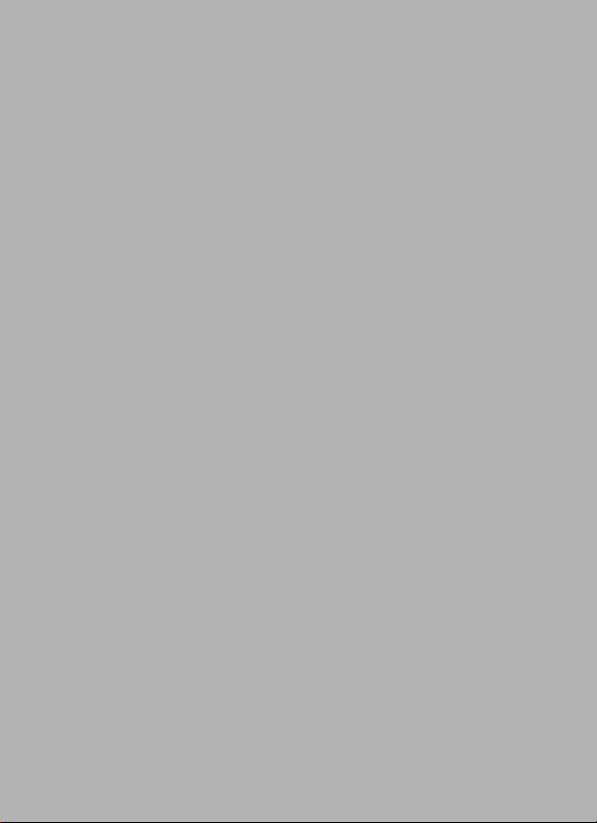
Acer P300
Guía del usuario
1
Page 2

© 2010 Reservados todos los derechos
Guía del usuario de Acer P300 Smartphone
Primera edición: 07/2010
Acer P300 Smartphone
Número de modelo: ___________________________
Número de serie: ______________________________
Fecha de compra: _____________________________
Lugar de compra: _____________________________
Page 3
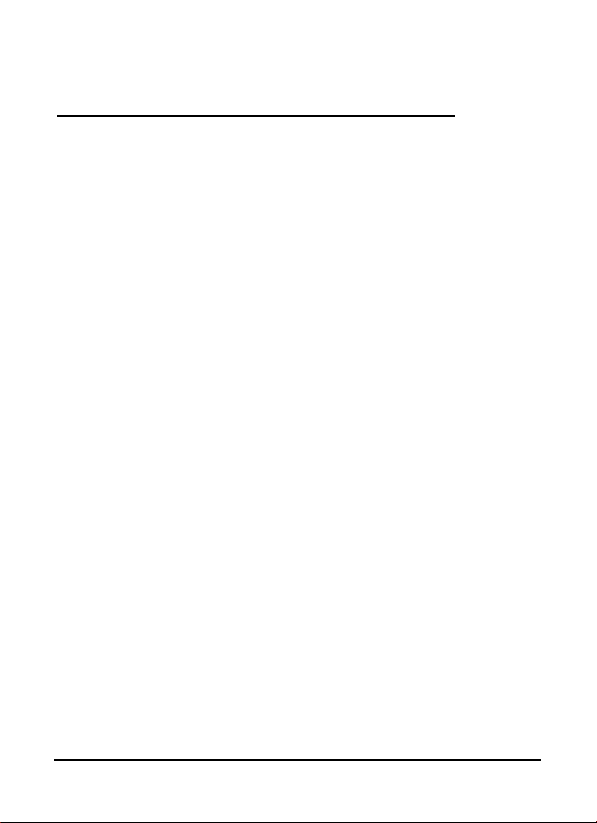
Contrato de Licencia para Usuario Final
IMPORTANTE – LEA DETENIDAMENTE: ESTE CONTRATO DE LICENCIA DE USUARIO
FINAL (EL “CONTRATO”) ES UN CONTRATO ENTRE USTED (BIEN SEA UNA PERSONA
FÍSICA O UNA ENTIDAD JURIDICA), Y ACER INC. (“ACER”), INCLUYENDO SUS FILIALES/
SUCURSALES PARA EL SOFTWARE (SUMINISTRADO POR ACER O POR UNO DE SUS
LICENCIANTES O PROVEEDORES) QUE ACOMPAÑA ESTE CONTRATO, INCLUYENDO
CUALQUIER SOPORTE ASOCIADO, MATERIAL IMPRESO O DOCUMENTACION
ELECTRÓNICA DEL USUARIO RELACIONADA, QUE PUEDEN PERTENECER A LA MARCA
“ACER” (EL “SOFTWARE”). NO SE PRETENDE LA CELEBRACIÓN DE CONTRATOS
RELACIONADOS CON CUALQUIER OTRO PRODUCTO O TEMA, Y ÉSTOS NO SE
ENTENDRÁN IMPLÍCITOS EN ESTE CONTRATO. MEDIANTE LA INSTALACIÓN DEL
PRESENTE SOFTWARE, O DE CUALQUIER PARTE DEL MISMO, USTED PRESTA SU
CONSENTIMIENTO QUEDANDO VINCULADO A LOS TÉRMINOS Y CONDICIONES DE
ESTE CONTRATO. SI USTED NO ESTÁ DE ACUERDO CON TODOS LOS TÉRMINOS Y
CONDICIONES DE ESTE CONTRATO, NO CONTINÚE EL PROCESO DE INSTALACIÓN Y
BORRE INMENDIATAMENTE DE SU TELÉFONO TODOS LOS ARCHIVOS DEL SOFTWARE
INCLUIDO EN ESTE CONTRATO QUE SE HAYAN INSTALADO, SI LOS HUBIERE.
SI USTED NO POSEE UNA COPIA VÁLIDAMENTE LICENCIADA DEL SOFTWARE EN
CUESTIÓN, NO ESTÁ AUTORIZADO PARA INSTALAR, COPIAR O USAR DE OTRA FORMA
EL SOFTWARE Y CARECE DE TODO DERECHO DE ACUERDO CON LOS TERMINOS DE
ESTE CONTRATO.
El Software está protegido por la legislación de propiedad intelectual de Estados
Unidos de América y por las normas, convenciones y tratados internacionales, así como
por las leyes y tratados sobre propiedad intelectual. El Software es objeto de una
licencia de uso, no de venta.
CONCESIÓN DE LA LICENCIA
Acer le concede los siguientes derechos, no exclusivos e intransferibles, sobre el
Software. En virtud de este Contrato usted podrá:
1. Instalar y usar el Software únicamente en un solo teléfono señalado.
Se requiere una licencia separada para cada teléfono en el que se vaya a
emplear el Software;
2. Realizar una sola copia del Software únicamente para la realización de una
copia de seguridad o con fines de archivo;
3. Realizar una copia en papel de cualquier documento electrónico incluido en el
Software, siempre que reciba los documentos electrónicamente.
RESTRICCIONES
Usted NO podrá:
1. Usar o copiar este Software de forma distinta a la establecida en el presente
Contrato;
2. Alquilar el Software a terceros;
3. Modificar, adaptar o traducir el Software total o parcialmente;
1
Page 4

4. Realizar ingeniería inversa, descompilar, desmontar el Software o crear obras
derivadas del Software;
5. Combinar el Software con cualquier otro programa o modificar el Software,
salvo para uso personal;
6. Sublicenciar o poner el Software a disposición de terceros de cualquier otro
modo. Usted podrá, previa notificación por escrito a Acer, transferir el Software
en su totalidad a un tercero siempre que usted no conserve ninguna copia del
software y el tercero acepte los términos de este Contrato;
7. Transferir a terceros los derechos concedidos de conformidad con este
Contrato; ni
8. Exportar el Software en vulneración de las leyes y normativa sobre exportación
que sean de aplicación, o (i) vender, exportar, reexportar, ceder, desviar, revelar
datos técnicos, o traspasar un Software a una persona, entidad o destino o
destino no autorizado, incluido, pero sin limitarse a ellos, Cuba, Irán, Corea del
Norte, Sudán y Siria; o (ii) utilizar un Software para un uso no autorizado por las
leyes y normativa de Estados Unidos.
SERVICIOS DE SOPORTE
Acer no está obligado a proveer soporte técnico o de otro tipo para el Software.
ACTUALIZACIÓN INSTANTANEA/INMEDIATA DE ACER
Algunos software contienen elementos que dan posibilidad de utilizar/ posibilitan el
empleo (d) el servicio de actualización instantanea/inmediata, que permite una
descarga e instalación automática para actualizaciones de este tipo de software.
Mediante la instalación de este software ud., por el presente contrato, acuerda y
consiente que Acer (o sus licenciatarios) pueden comprobar automáticamente la
versión de software que utiliza su teléfono y proporcionar mejoras de software que
pueden ser automáticamente descargadas en su teléfono.
PROPIEDAD Y COPYRIGHT
Acer, o los licenciantes o proveedores de Acer, según los casos, conservarán la
titularidad, los derechos de propiedad y los derechos de propiedad intelectual del y
sobre el Software y todas las copias del mismo. Usted no tendrá ni podrá arrogarse
derecho dominical alguno sobre el Software (incluyendo toda modificación o
copia hecha por o para usted) ni cualquier otro derecho de propiedad intelectual
relacionado. La titularidad y derechos relacionados sobre el contenido al que se
haya tenido acceso a través del Software es propiedad del titular del contenido en
cuestión y podrá estar protegido por la ley que resulte de aplicación. Esta licencia
no le otorga ningún derecho sobre dicho contenido. Por el presente Contrato usted
se compromete a:
1. No eliminar del Software ningún aviso de copyright ni de otra clase;
2. Reproducir todos esos avisos en cualquiera de las copias autorizadas que realice
del Software;
3. Colaborar con sus mejores esfuerzos para evitar la realización de copias no
autorizadas.
MARCAS
Este contrato no le concede derecho alguno en relación con cualquier marca o marca
de servicio de Acer o licenciantes o proveedores de Acer.
2
Page 5
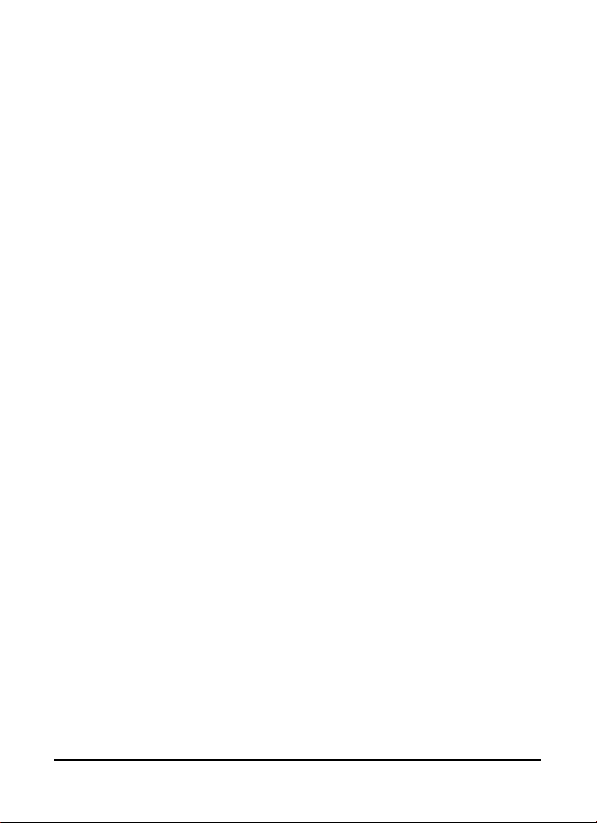
CLÁUSULA DE EXONERACIÓN DE GARANTÍAS
EN LA MEDIDA EN QUE LO PERMITA LA LEY QUE SEA DE APLICACIÓN, ACER , SUS
PROVEEDORES Y SUS LICENCIANTES, ENTREGAN EL SOFTWARE TAL Y COMO ESTÁ Y
CON TODOS SUS DEFECTOS, Y POR LA PRESENTE CLÁUSULA SE EXONERAN DE TODAS
LAS DEMÁS GARANTÍAS Y CONDICIONES, BIEN EXPRESAS, IMPLÍCITAS O LEGALES,
INCLUYENDO, SIN CARÁCTER LIMITATIVO, CUALQUIER GARANTÍA IMPLÍCITA,
OBLIGACIONES O CONDICIONES SOBRE LA COMERCIABILIDAD, IDONEIDAD PARA UN
FIN PARTICULAR, SOBRE LA EXACTITUD O PLENITUD DE LAS RESPUESTAS, SOBRE LOS
RESULTADOS, SOBRE EL ESFUERZO PROFESIONAL, SOBRE LA FALTA DE VIRUS, Y
SOBRE LA FALTA DE NEGLIGENCIA, TODO ELLO CON RELACIÓN AL SOFTWARE Y A LA
PROVISIÓN O FALTA DE PROVISIÓN DE SERVICIOS DE SOPORTE. ASIMISMO, NO SE
OTORGA GARANTÍA ALGUNA O CONDICIÓN DE TITULARIDAD, DISFRUTE Y POSESIÓN
PACÍFICOS, CORRESPONDENCIA CON LA DESCRIPCIÓN O NO INFRACCIÓN EN
RELACIÓN AL SOFTWARE.
EXCLUSIÓN DE DAÑOS INCIDENTALES, CONSECUENCIALES Y OTROS DAÑOS
EN LA MEDIDA MÁXIMA PERMITIDA POR LA LEY QUE SEA DE APLICACIÓN, EN
NINGÚN CASO ACER, SUS PROVEEDORES O LICENCIANTES SERÁN RESPONSABLES DE
CUALQUIER DAÑO ESPECIAL, INCIDENTAL, INDIRECTO, PUNITIVO O CONSECUENCIAL
(INCLUYENDO SIN CARÁCTER LIMITATIVO LOS DAÑOS POR BENEFICIOS DEJADOS DE
OBTENER, POR PÉRDIDA DE INFORMACIÓN CONFIDENCIAL O DE OTRO TIPO, POR CESE
DE NEGOCIO, POR DAÑO PERSONAL, POR PÉRDIDA DE PRIVACIDAD, POR
INCUMPLIMIENTO DE CUALQUIER DEBER INCLUYENDO EL DE BUENA FE O EL DE
CUIDADO RAZONABLE, POR NEGLIGENCIA, Y POR OTRA PÉRDIDA DE CARÁCTER
PECUNIARIO O DE CUALQUIER OTRO TIPO) DERIVADO DE O RELACIONADO DE
CUALQUIER FORMA CON EL USO O LA IMPOSIBILIDAD DE USO DEL SOFTWARE, LA
PROVISIÓN O LA FALTA DE PROVISIÓN DE SERVICIOS DE SOPORTE, O DE CUALQUIER
OTRO MODO DERIVADO DE O EN RELACIÓN CON CUALQUIER TÉRMINO DE ESTE
CONTRATO, INCLUSO EN EL CASO DE FALTA, RESPONSABILIDAD
EXTRACONTRACTUAL (INCLUIDOS SUPUESTOS DE NEGLIGENCIA), RESPONSABILIDAD
OBJETIVA, INCUMPLIMIENTO DE CONTRATO, INCUMPLIMIENTO DE GARANTÍA POR
PARTE DE ACER, DE SUS PROVEEDORES O LICENCIANTES, INCLUSO SI ACER, SUS
PROVEEDORES Y LICENCIANTES HUBIESEN SIDO ADVERTIDOS DE LA POSIBILIAD DE
TALES DAÑOS.
LIMITACIÓN DE LA RESPONSABILIDAD Y REPARACIÓN
SIN PERJUICIO DE TODO DAÑO QUE USTED PUDIERA PROVOCAR POR CUALQUIER
RAZÓN (INCLUYENDO, SIN CARÁCTER LIMITATIVO, TODOS LOS DAÑOS SEÑALADOS
ARRIBA ASÍ COMO TODO DAÑO DIRECTO Y GENERAL), LA RESPONSABILIDAD TOTAL
DE ACER, SUS PROVEEDORES Y LICENCIANTES BAJO ESTE CONTRATO Y LA CANTIDAD
A LA QUE TENDRÁ DERECHO POR TODO LO PRECEDENTE ESTARÁN LIMITADAS A LA
SUMA TOTAL QUE USTED HUBIESE PAGADO POR EL SOFTWARE. LAS PRECEDENTES
LIMITACIONES, EXCLUSIONES Y CLÁUSULAS DE EXONERACIÓN (INCLUÍDAS LA
EXONERACIÓN DE GARANTÍAS Y LA EXCLUSIÓN DE DAÑOS INCIDENTALES,
CONSECUENCIALES Y OTROS DAÑOS) SE APLICARÁ HASTA EL MÁXIMO PERMITIDO
POR LA LEY, INCLUSO EN EL SUPUESTO DE QUE ALGÚN REMEDIO NO SATISFICIESE SU
FIN ESENCIAL. LA ANTERIOR LIMITACIÓN NO SE LE APLICARÁ EN EL CASO DE QUE
OTRA JURISDICCIÓN NO PERMITA LA EXCLUSIÓN O LIMITACIÓN DE LA
RESPONSABILIDAD DERIVADA DE DAÑOS INCIDENTALES O CONSECUENCIALES.
3
Page 6
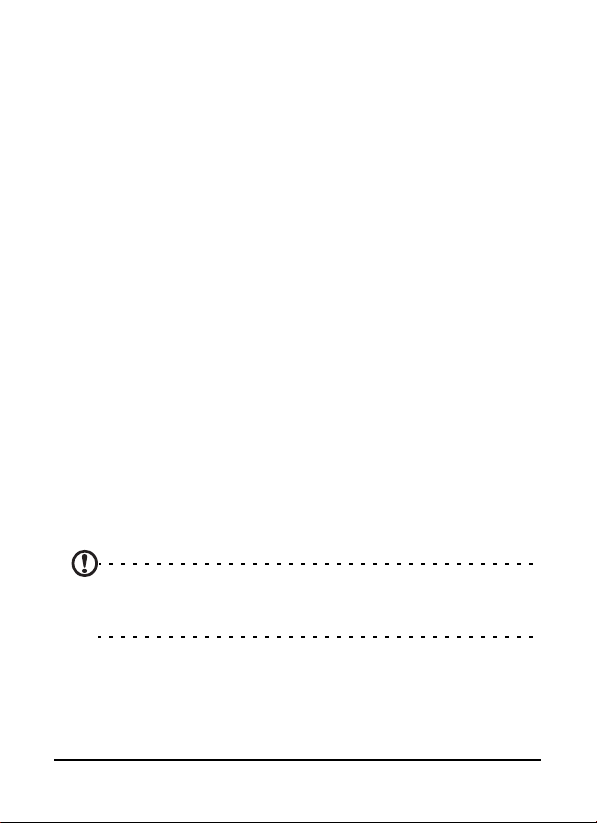
RESOLUCIÓN
Sin perjuicio de cualquier otro derecho, Acer podrá inmediatamente resolver este
contrato sin preaviso si usted incumple cualquiera de los términos o condiciones de
este Contrato.
En este supuesto, usted deberá:
1. Cesar todo uso del Software;
2. Destruir o devolver a Acer el original y las copias del Software; y
3. Eliminar el Software de todos los teléfonos en donde estuviera instalado.
Todas las cláusulas de exoneración de garantías y limitación de responsabilidad
establecidas en este contrato sobrevivirán a la terminación del mismo.
GENERAL
Este Contrato constituye el contrato completo entre Acer y usted en relación con esta
licencia para el Software, y sustituye cualquier otro acuerdo anterior, comunicación,
propuesta o manifestación entre las partes; y prevalecerá sobre cualquier término
contradictorio o adicional contenido en cualquier presupuesto, orden de pedido,
reconocimiento, o comunicación similar. Este Contrato sólo podrá ser modificado a
través de documento escrito firmado por ambas partes. Si un tribunal competente
declara que alguna cláusula de este Contrato es contraria a la ley, dicha cláusula será
aplicada hasta el máximo permitido por la ley, permaneciendo el resto de cláusulas de
este contrato con total fuerza y efecto.
DISPOSICIONES ADICIONALES APLICABLES AL SOFTWARE Y SERVICIOS DE TERCEROS
El software suministrado en virtud del presente Contrato de licencia por los
proveedores o licenciantes de Acer (“Software de Terceros”) se pone a su disposición
únicamente para su uso personal y no comercial. Usted no puede usar el Software de
Terceros de forma que pueda dañar, invalidar, sobrecargar o empeorar los servicios
prestados por los proveedores o los licenciantes de Acer en virtud del presente
Contrato (“Servicios de Terceros”). Asimismo, usted no puede usar el Software de
Terceros de forma que pudiera interferir con el uso o disfrute por parte de cualquier
otro tercero de los Servicios de Terceros, o con los servicios y productos de los terceros
licenciantes de los licenciantes o proveedores de Acer. El uso por su parte del Software
de Terceros y de los Servicios de Terceros estará también sometido a términos y
condiciones adicionales y a las políticas a las que pueda tenerse acceso a través de
nuestra página web.
Aviso: la versión original del presente EULA es inglés. En caso de discrepancias
de traducción con la versión original, prevalecerá el significado en inglés de los
términos y condiciones.
Copyright 2002-2010
Política de privacidad
Durante el registro se le pedirá que remita información a Acer. Consulte la política de
privacidad de Acer en http://www.acer.com o en el sitio Web de Acer.
4
Page 7
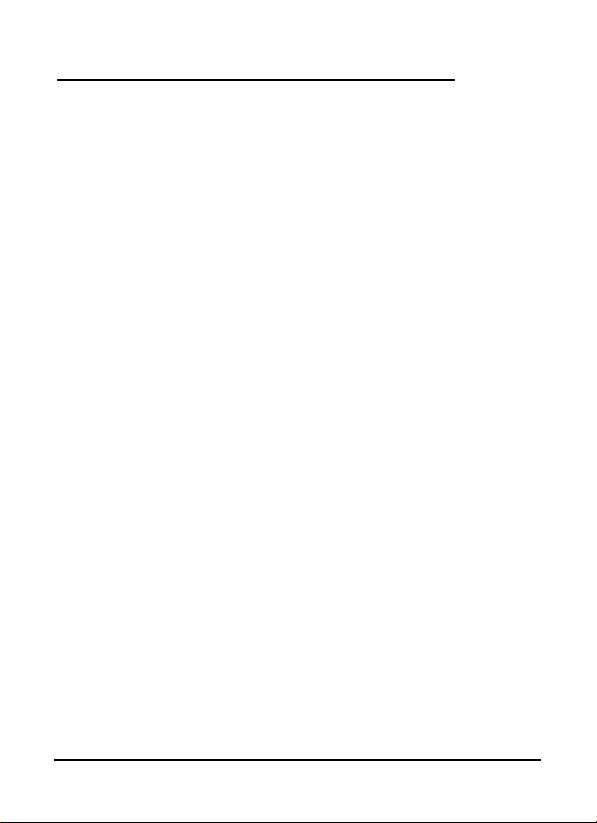
Tabla de contenido
Contrato de Licencia para Usuario Final
Conociendo su smartphone
Características y funciones . . . . . . . . . . . . . . . . . . . . . 8
Otras fuentes de ayuda . . . . . . . . . . . . . . . . . . . . . . . . 9
Registro del producto . . . . . . . . . . . . . . . . . . . . . . . . 10
Capítulo 1: Configurar
Desempaquetar su smartphone . . . . . . . . . . . . . . . . 11
Conociendo su smartphone . . . . . . . . . . . . . . . . . . . 12
Instalación o extracción de la batería . . . . . . . . . . . . 14
Instalación de una tarjeta SIM o microSD . . . . . . . . 15
Capítulo 2: Cómo usar su Smartphone
Primer encendido . . . . . . . . . . . . . . . . . . . . . . . . . . . . 17
Capítulo 3: Realizar llamadas
Antes de hacer una llamada . . . . . . . . . . . . . . . . . . . 19
Realizar una llamada . . . . . . . . . . . . . . . . . . . . . . . . . 19
Teclado numérico en pantalla . . . . . . . . . . . . . . . . . 20
La pantalla de llamadas de voz . . . . . . . . . . . . . . . . . 22
Opciones en pantalla de la llamada . . . . . . . . . . . . . 23
Capítulo 4: Dispositivos de entrada
El lápiz . . . . . . . . . . . . . . . . . . . . . . . . . . . . . . . . . . . . 27
El teclado en pantalla . . . . . . . . . . . . . . . . . . . . . . . . 27
El teclado QWERTY . . . . . . . . . . . . . . . . . . . . . . . . . . 28
Capítulo 5: Mensajería
La pantalla de mensajes . . . . . . . . . . . . . . . . . . . . . . 30
Mensajes de texto (SMS) . . . . . . . . . . . . . . . . . . . . . . 31
Mensajes MMS . . . . . . . . . . . . . . . . . . . . . . . . . . . . . . 32
Correo electrónico . . . . . . . . . . . . . . . . . . . . . . . . . . . 35
5
Page 8
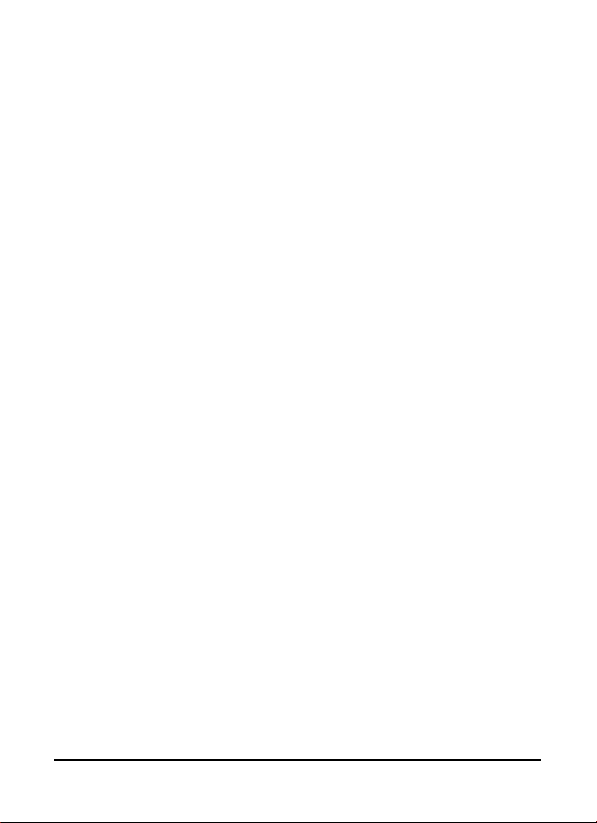
Capítulo 6: Utilizar la Cámara
Iconos e indicadores de la cámara . . . . . . . . . . . . . . 37
Hacer una foto . . . . . . . . . . . . . . . . . . . . . . . . . . . . . . 38
Grabar un vídeo . . . . . . . . . . . . . . . . . . . . . . . . . . . . . 39
Opciones de foto y vídeo . . . . . . . . . . . . . . . . . . . . . 40
Capítulo 7: Configuración avanzada
Establecer el modo de vuelo en su smartphone . . . 41
Administrador de Comunicaciones . . . . . . . . . . . . . . 42
Ajustar la configuración de conexión . . . . . . . . . . . . 43
Configuración del teléfono . . . . . . . . . . . . . . . . . . . . 45
Administrando su directorio telefónico . . . . . . . . . . 48
Conexión a un ordenador e instalación del
software . . . . . . . . . . . . . . . . . . . . . . . . . . . . . . . . . . . 51
Sincronización Acer . . . . . . . . . . . . . . . . . . . . . . . . . . 52
Otras funciones . . . . . . . . . . . . . . . . . . . . . . . . . . . . . 56
Reproducción multimedia . . . . . . . . . . . . . . . . . . . . . 57
Actualización de datos de satélite . . . . . . . . . . . . . . 62
Personalizar su smartphone . . . . . . . . . . . . . . . . . . . 63
Actualizar su smartphone . . . . . . . . . . . . . . . . . . . . . 69
Fijando una agenda . . . . . . . . . . . . . . . . . . . . . . . . . . 70
Reiniciar su smartphone . . . . . . . . . . . . . . . . . . . . . . 70
Capítulo 8: Accessorios y sugerencias
Uso de los auriculares . . . . . . . . . . . . . . . . . . . . . . . . 72
Uso de auriculares Bluetooth . . . . . . . . . . . . . . . . . . 72
Utilizar su smartphone como módem . . . . . . . . . . . 73
Insertar una tarjeta microSD . . . . . . . . . . . . . . . . . . . 76
Apéndice
Preguntas más frecuentes, solución de problemas y
mensajes de error . . . . . . . . . . . . . . . . . . . . . . . . . . . 77
Especificaciones . . . . . . . . . . . . . . . . . . . . . . . . . . . . . 80
Advertencias y precauciones . . . . . . . . . . . . . . . . . . . 82
Llamadas de emergencia . . . . . . . . . . . . . . . . . . . . . . 89
Guía del usuario de Acer P300 Smartphone6
Page 9
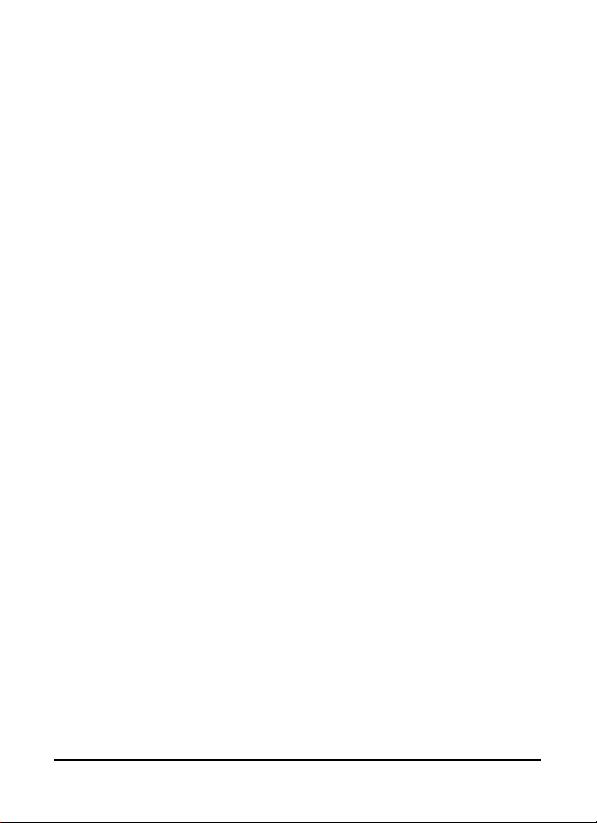
Información relacionada con el desecho y
reciclaje del dispositivo . . . . . . . . . . . . . . . . . . . . . . . 90
Mantenimiento de su smartphone . . . . . . . . . . . . . . 91
Normativas de seguridad . . . . . . . . . . . . . . . . . . . . . 93
7
Page 10
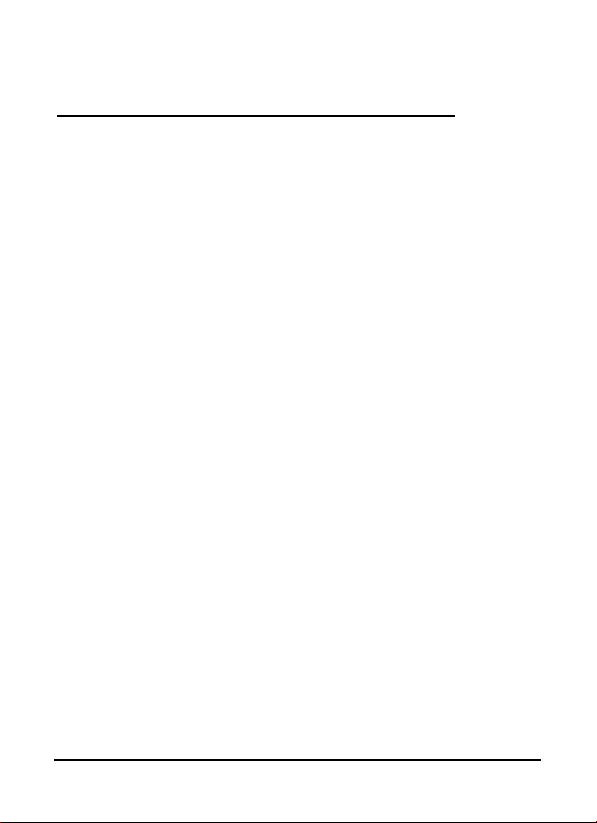
Conociendo su smartphone
Características y funciones
Su nuevo smartphone es una herramienta multifunción que
cuenta con intuitivas funciones y versátiles aplicaciones con las
que la organización de su información y la sincronización de la
misma con sus actividades personales se convierte en una tarea
sencilla y eficiente. Con su smartphone puede:
• Acceder a su correo electrónico en movimiento.
• Realizar llamadas de voz y vídeo cuando se conecta a
una red 3G/EDGE/GPRS/GSM/HSDPA/UMTS.
• Conectarse de forma inalámbrica a la red local celular
para acceder a Internet y a otras funciones de red.
• Intercambiar información entre dispositivos con
funcionalidad Bluetooth.
• Administre fácilmente sus contactos e interacción con
las redes sociales.
• Leer archivos PDF en su smartphone.
Características del producto
• Procesador Qualcomm MSM 7225 528 MHz
• 512 MB de ROM, 256 MB de RAM
• Pantalla LCD TFT de 400x240 píxeles de 3,2”
• Ranura para tarjeta de memoria MicroSD con soporte
SDHC
• Batería de polímero de litio de 970 mAh recargable y
de alta densidad (intercambiable)
• Windows Mobile 6.5 Professional
Guía del usuario de Acer P300 Smartphone8
Page 11

• Características Acer fáciles de usar: Directorio
telefónico, marcador telefónico con favoritos e
historial de llamadas, redes sociales, administración de
notificación y preferencias.
Otras fuentes de ayuda
Para ayudarle a usar su smartphone, hemos diseñado un
conjunto de guías:
Para encontrar
Consulte:
información acerca de:
Programas sobre su
smartphone y aplicaciones
adicionales que se pueden
instalar en su smartphone
Información actualizada
relacionada con su
smartphone
Preguntas sobre servicio
técnico
Esta Guía del usuario. Incluida en el CD
que acompaña al smartphone, se
proporciona referencia en línea para
utilizar su smartphone.
www.acer.com/
www.acer.com/support/
Acceso a los menús de ayuda
Su smartphone incluye menús de ayuda detallados que le
ayudan a realizar conexiones y a utilizar las aplicaciones
incrustadas.
1. Puntee en > Ayuda para acceder al menú de Ayuda.
2. Elija el tema de la lista y haga clic en Vista.
9Otras fuentes de ayuda
Page 12
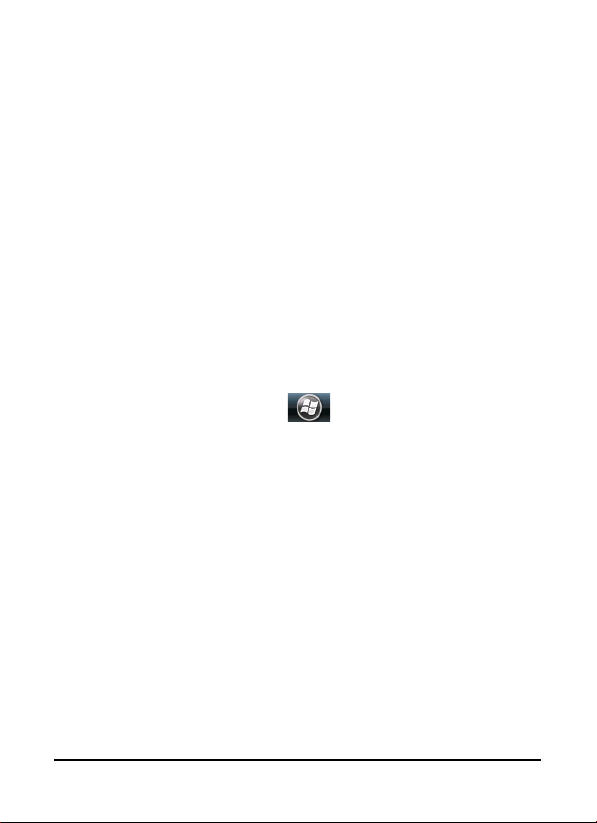
Registro del producto
Al usar su producto por primera vez, se recomienda que lo
registre inmediatamente. Ello le permitirá disfrutar de algunas
útiles ventajas, tales como:
• Un servicio más rápido de nuestros representantes
cualificados.
• Ser miembro de la comunidad Acer: recibirá
promociones y participará en encuestas de clientes.
• Las últimas noticias de Acer.
Apresúrese a registrarse, ¡le esperan un sinfín de ventajas!
Cómo registrarse
Para registrar su producto Acer, visite nuestro sitio web en
registration.acer.com. Elija su país y siga las instrucciones,
que son muy simples.
También puede hacer clic en > Registo para registrarse
con su smartphone.
Después de recibir su registro de producto, se le remitirá un
correo electrónico de confirmación con datos importantes que
deberá guardar en un lugar seguro.
Guía del usuario de Acer P300 Smartphone10
Page 13
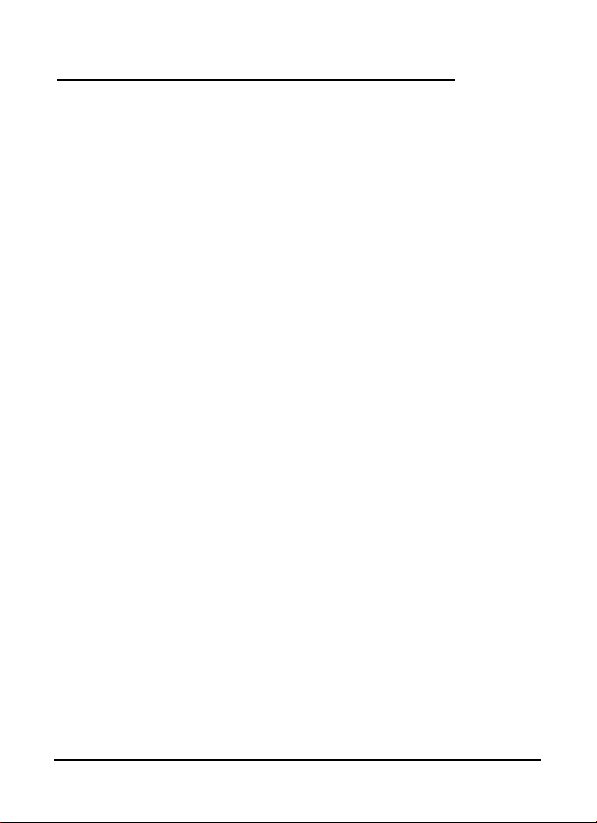
Capítulo 1: Configurar
Desempaquetar su smartphone
Su smartphone se proporciona empaquetado en una caja de
protección. Desempaquete con cuidado la caja y extraiga el
contenido. Si cualquiera de los artículos siguientes falta o
está dañado, póngase en contacto son su distribuidor
inmediatamente:
• Acer P300 Smartphone
•Lápiz
• Batería
• Guía rápida
•CD de ayuda
• Cable USB
• Adaptador de CA
• Auriculares
• Película protectora de pantalla
11Desempaquetar su smartphone
Page 14
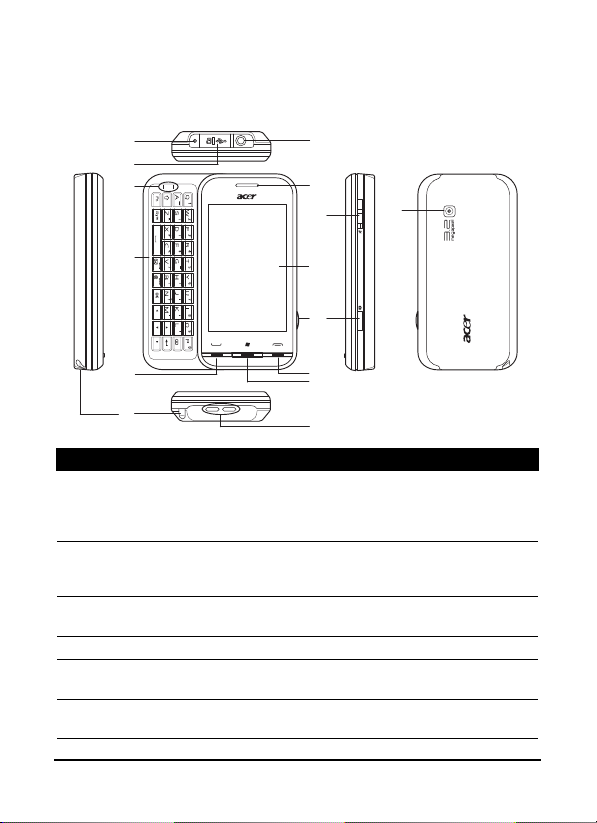
Conociendo su smartphone
Vistas
1
2
3
4
5
6
7
8
9
10
11
12
13
14
15
No. Elemento Descripción
1 Botón de encendido Presione para encender, apagar la pantalla o
2 Ranura para tarjeta
microSD/conector
para micro USB
3 Indicadores Fn/
Mayús
4 Teclado Teclado QWERTY
5 Tecla de envío/en
espera
6 Lápiz Se utiliza para especificar información o
pasar a modo suspendido, mantenga
presionado durante más de tres segundos
para apagar el smartphone.
Ranura para tarjeta microSD; conecte a un
cable USB/cargador.
Indican el estado de Fn/Mayús.
Abra el marcador de teléfono; retenga la
llamada actual.
seleccionar elementos en la pantalla táctil.
Guía del usuario de Acer P300 Smartphone12
Page 15
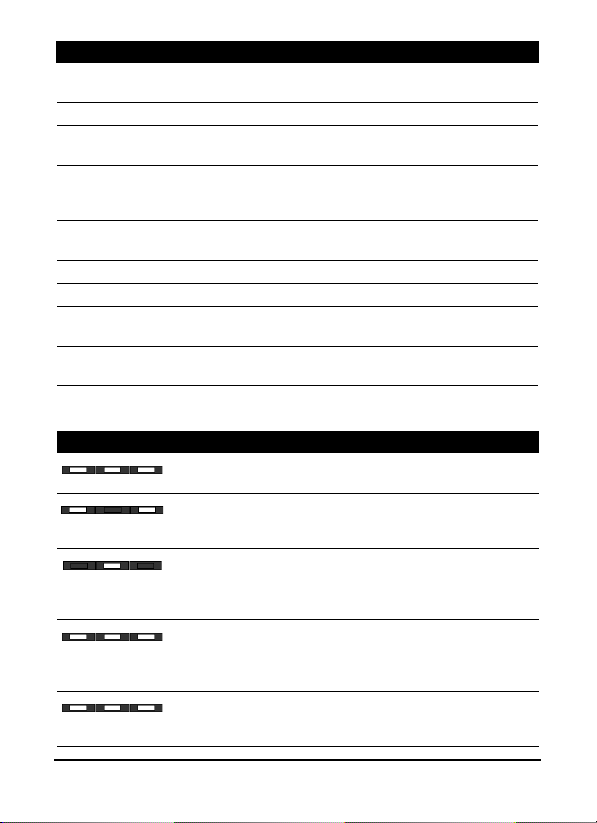
No. Elemento Descripción
7 Conector de
audífonos de 3,5 mm
8 Altavoz del móvil
9 Control de volumen Sube o bajar el volumen del sistema/timbre;
10 Pantalla táctil Pantalla de 400 x 240 píxeles que muestra
11 Botón de cámara Permite activar la cámara para hacer una
12 Tecla Fin/atrás Presione para terminar una llamada.
13 Tecla Inicio Pulse para abrir el menú de aplicaciones.
14 Agujeros para la
correa/altavoz
15 Cámara Una cámara de 3,2 megapíxeles para tomar
Conecta a los auriculares.
Idóneo para un uso normal del teléfono
silencia el smartphone.
datos, contenido telefónico y para introducir
información.
fotografía.
Sostiene los colgantes del teléfono; emite
audio de su smartphone.
imágenes a alta resolución.
LED Indicadores
Indicador Provincia/Estado Descripción
Blanco sólido para
todos los LED
Destello lento para
los LED izquierdos
y derechos
Flash ascendente/
descendente
(LED central)
Sólido-Flash-sólido El dispositivo está completamente
Destello lento para
todos los LED
El dispositivo está completamente
cargado.
El dispositivo se está cargando.
El dispositivo está en modo de
suspensión, con un evento nuevo
(llamada perdida, nuevo mensaje,
buzón de voz, etc.).
cargado, con un evento nuevo
(llamada perdida, nuevo mensaje,
buzón de voz, etc.).
El dispositivo está cargándose, con
un evento nuevo (llamada perdida,
nuevo mensaje, buzón de voz, etc.).
13Conociendo su smartphone
Page 16
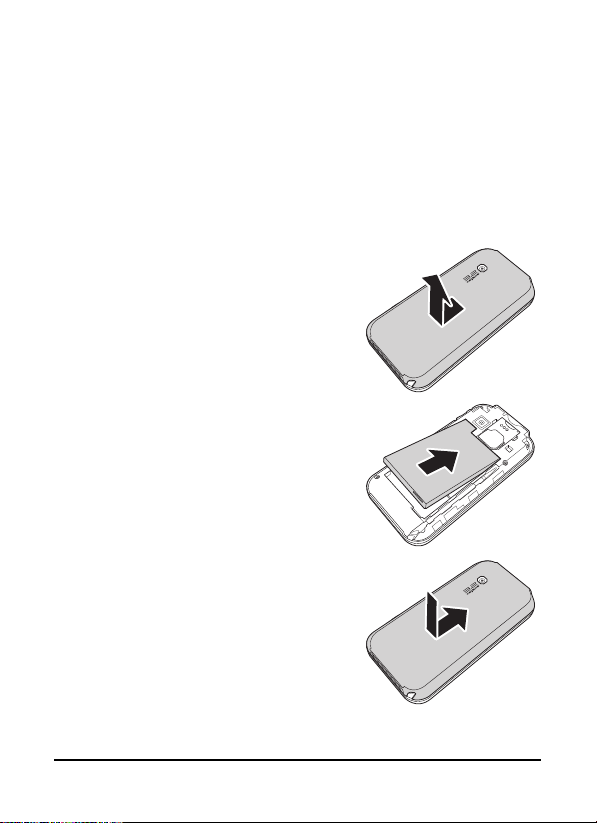
Instalación o extracción de la batería
Su smartphone usa una batería reemplazable que le
proporciona alimentación. Se suministra separada de su
smartphone y necesita insertarse y cargarse antes de poder
usar su smartphone.
Instalación de la batería
Ejerza suavemente presión y deslice
la tapa de la batería hacia abajo y
luego levántela del smartphone.
Coloque la batería en su
compartimiento, alineando los
conectores de la batería con los de la
parte superior del compartimiento.
Inserte las pestañas en la parte
interior de la cubierta de la batería
en las ranuras del smartphone.
Deslice con cuidado la cubierta hacia
arriba hasta que quede encajada.
Guía del usuario de Acer P300 Smartphone14
Page 17
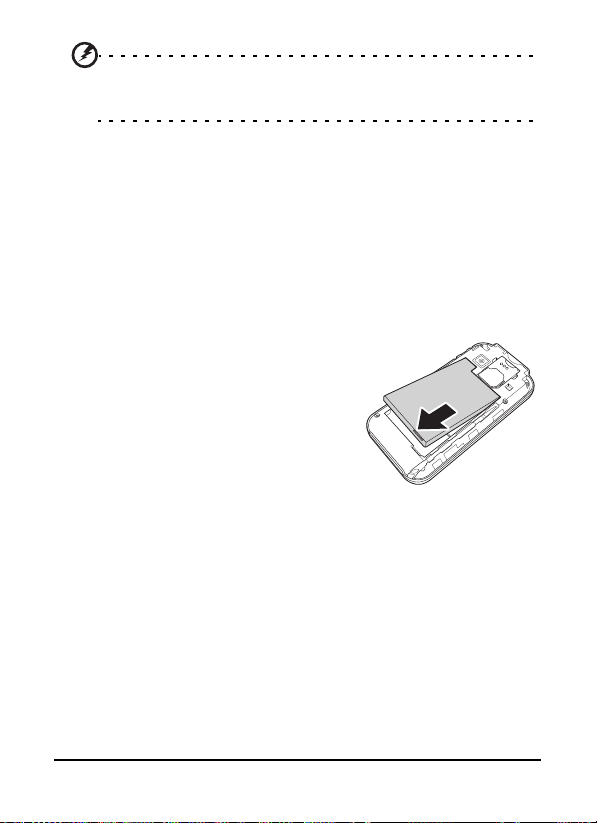
PRECAUCIÓN: RIESGO DE EXPLOSIÓN SI SE UTILIZA SI LA BATERÍA
SE REEMPLAZA POR OTRA DEL TIPO INCORRECTO.
ELIMINE LAS BATERÍAS USADAS SEGÚN LAS INSTRUCCIONES.
Carga de la batería
Para el uso inicial, debe usted cargar su smartphone durante
ocho horas. Luego puede recargar al batería según sea
necesario.
Conecte el cable adaptador AC al conector micro USB en su
smartphone.
Extraer la batería
Abra el compartimiento de la batería
tal y como se muestra en la sección
“Instalación de la batería“ en la
página 14. Levante la batería hacia
afuera del compartimiento usando la
pestaña encima de la batería.
Vuelva a colocar la cubierta de la
batería como se describe arriba.
Instalación de una tarjeta SIM o microSD
Para aprovechar al máximo las funciones de telefonía de su
smartphone, debe instalar una tarjeta SIM. El soporte de la
tarjeta SIM se encuentra en la parte superior del espacio para
la batería.
15Instalación de una tarjeta SIM o microSD
Page 18

Además, si lo desea, puede aumentar la capacidad de
almacenamiento de su smartphone insertando una tarjeta
microSD en la ranura provista. Ésta se encuentra encima del
conector micro USB en la parte exterior del teléfono.
1. Apague el smartphone
manteniendo manteniendo
pulsado el botón de encendido.
2. Abra la cubierta y retire la batería
como se describe en Extraer la
batería.
3. Inserte la tarjeta SIM tal y como se
muestra.
4. Inserte la tarjeta microSD tal y
como se muestra.
5. Recoloque la cubierta de la
batería.
Nota: Compruebe que la tarjeta microSD esté insertada
completamente en la ranura de la tarjeta.
Bloquear la tarjeta SIM
Su smartphone puede incluir un bloqueo para tarjetas SIM, de
forma que solamente podrá utilizar la tarjeta SIM que le haya
proporcionado su operador de red.
Para cancelar el bloqueo de SIM, contacte a su proveedor
de red.
Guía del usuario de Acer P300 Smartphone16
Page 19
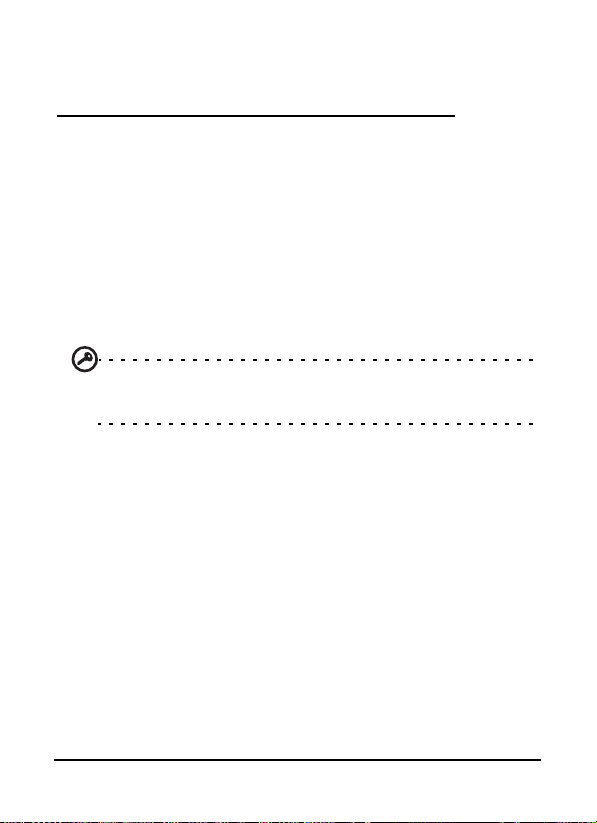
Capítulo 2: Cómo usar su Smartphone
Primer encendido
Para encender su smartphone por primera vez, presione sin
soltar el botón de encendido hasta que aparezca la pantalla de
inicio. Siga las pantallas de configuración de su teléfono.
Introducir su PIN
La primera vez que instale una tarjeta SIM, debe introducir
un PIN.
Importante: Dependiendo de su configuración, se le puede pedir
que introduzca el PIN cada vez que encienda la función de
teléfono.
Si dicho código es incorrecto, aparece un mensaje de
advertencia.
Activar una nueva tarjeta SIM
La primera vez que utilice la tarjeta SIM es posible que tenga
que activarla. Póngase en contacto con el operador de la red
para obtener detalles sobre cómo hacerlo.
17Primer encendido
Page 20
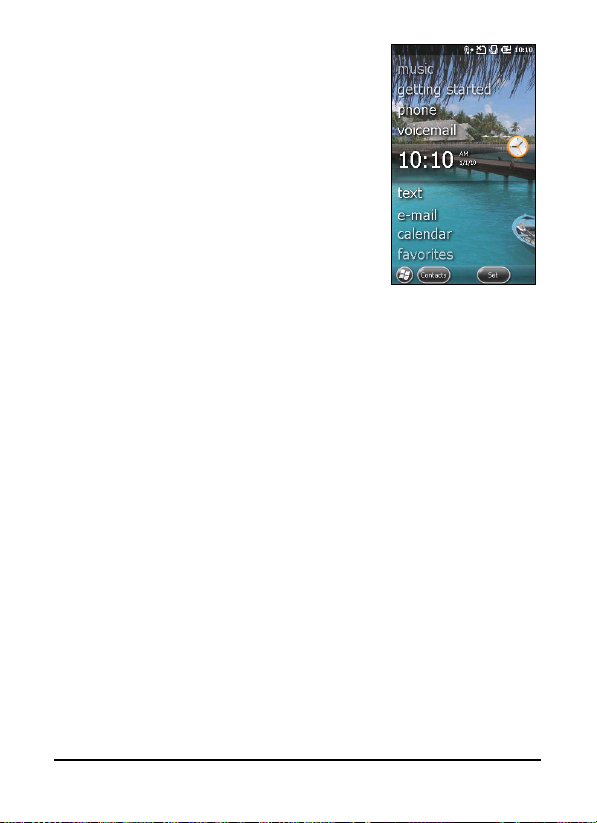
La pantalla Hoy
Después de reiniciar la unidad, su
smartphone mostrará la pantalla de Hoy.
Esta pantalla le da un acceso rápido
basado en íconos a muchas de las
características usadas frecuentemente de
su smartphone.
La primera vez que inicie su smartphone,
verá algunos accesos directos en la
pantalla.
Conectar su ordenador y sincronizar
datos
Puede sincronizar los datos de su smartphone con los de su
ordenador mediante el cable de sincronización USB
proporcionado y el Centro de sincronización de Windows.
Consulte la sección “Conexión a un ordenador e instalación del
software“ en la página 51 para obtener más detalles sobre la
conexión y sincronización.
Guía del usuario de Acer P300 Smartphone18
Page 21
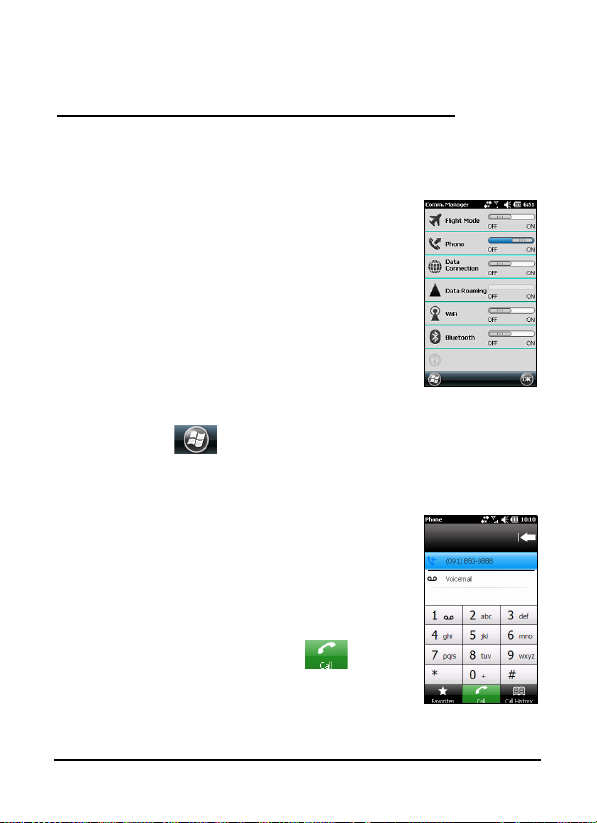
Capítulo 3: Realizar llamadas
En este capítulo se muestra cómo realizar llamadas de voz y las
distintas opciones disponibles para realizar una llamada.
Antes de hacer una llamada
Compruebe que la función de teléfono está
activada antes de realizar una llamada;
puede activar esta función desde el
Administrador de Comunicaciones (consulte
“Administrador de Comunicaciones“ en la
página 42).
1. Para acceder al Administrador de Comunicaciones,
puntee en > Administrador de Comunicaciones.
2. Puntee en el icono de conexión del teléfono para que
muestre Activado.
Realizar una llamada
1. En la pantalla Hoy, pulse el botón de
llamada para abrir el teclado numérico en
pantalla.
2. Introduzca el número que desea marcar.
3. Pulse el botón de llamada o para
realizar la llamada.
4. Para finalizar la llamada, pulse el botón
Finalizar.
19Antes de hacer una llamada
Page 22
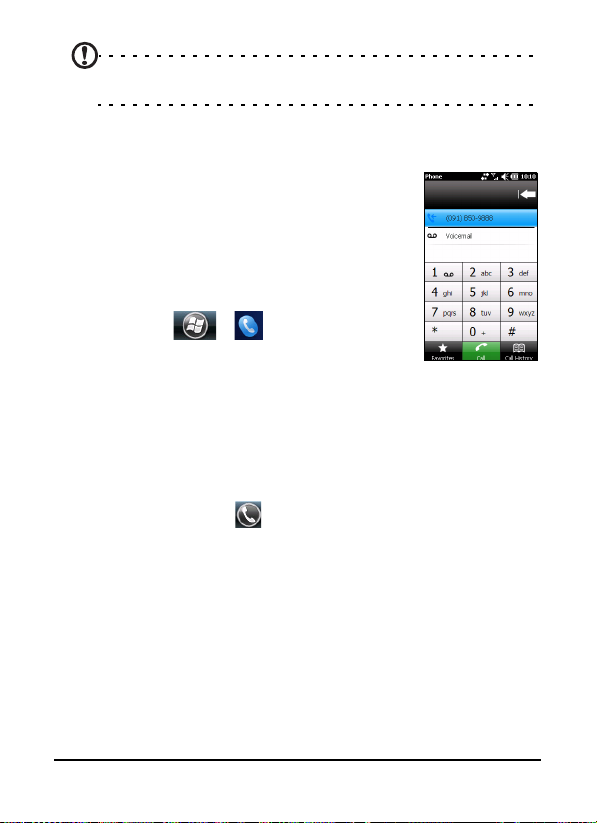
Nota: La función de teléfono tiene que estar habilitada antes de
poder conectar la llamada.
Teclado numérico en pantalla
El teclado numérico en pantalla permite
marcar números.
Para acceder al teclado numérico en pantalla:
1. Presione el botón Llamar, o bien
2. Puntee en Teléfono desde la pantalla
Hoy, o
3. Puntee en > .
Llamar a uno de los contactos
1. Los contactos se mostrarán encima del teclado numérico en
pantalla.
2. Puntee un contacto para mostrar la información detallada.
3. Puntee en Llamar ( ) para llamar al contacto que se
muestra.
Guía del usuario de Acer P300 Smartphone20
Page 23
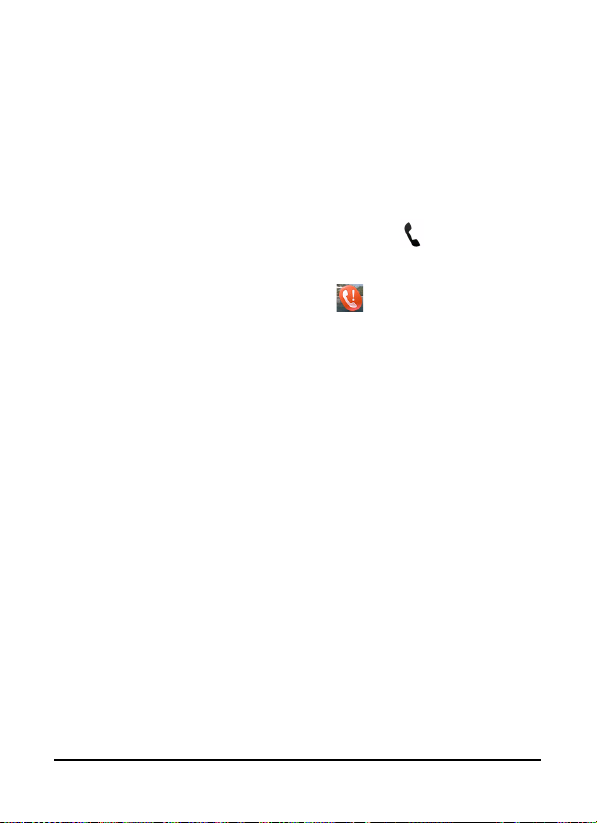
Marcar un número desde el Historial de
llamadas
El historial de llamadas también aparece sobre el teclado
numérico en pantalla y muestra las llamadas recibidas
recientes, marcadas y perdidas.
Puntee en un número para ver los detalles de llamadas.
Para volver a marcar cualquier número del historial de
llamadas, seleccione el número y puntee en
Las llamadas perdidas se mostrarán en el icono del teléfono en
la pantalla Hoy, utilizando el icono
.
.
Marcar desde otras aplicaciones
Puede marcar números rápida y fácilmente aunque se usen
otras aplicaciones.
1. Pulse el botón Llamar para abrir el marcador del teléfono.
2. Realice la llamada.
3. Cuando haya finalizado la llamada, puntee en la tecla Fin.
Marcar un número internacional
Cuando marque números internacionales, no será necesario
introducir el prefijo de marcación directa internacional
(‘00’ etc.) antes del código de país. Simplemente puntee sin
soltar en 0+ en el teclado numérico en pantalla hasta que +
aparezca en la pantalla.
21Teclado numérico en pantalla
Page 24
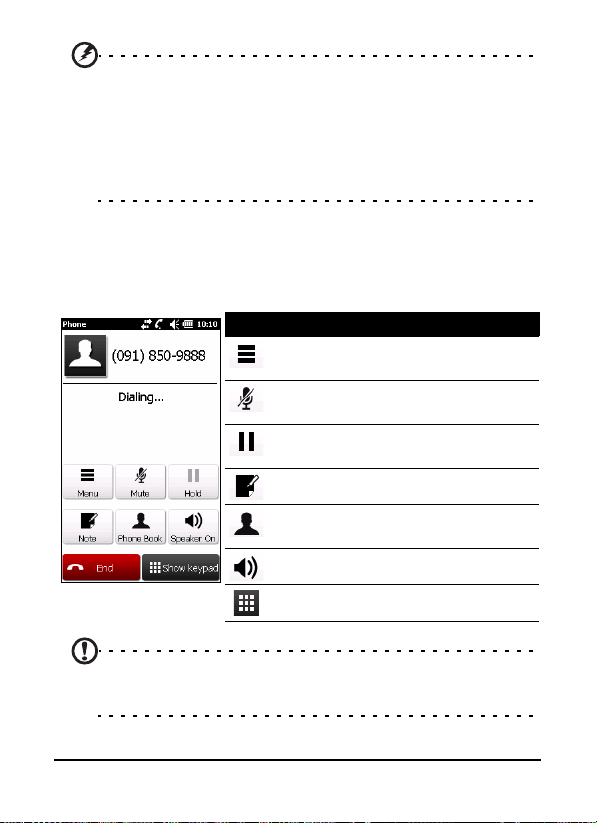
Advertencia: Las tarifas de las llamadas internacionales pueden
variar considerablemente en función del país al que llame y del
proveedor de la red. Es recomendable que consulte todas estas
tarifas de llamada con su proveedor de red para evitar facturas
telefónicas desorbitadas. Si utiliza su smartphone en el extranjero,
se aplicarán cuotas por movilidad. Consulte a su proveedor de red
las cuotas específicas por movilidad que se aplican para el país que
vaya a visitar antes de partir.
La pantalla de llamadas de voz
Una vez marcado el número, aparece la pantalla de llamadas
de voz en la que hay varias opciones disponibles.
Elemento Descripción
Abra Favoritos o Historial de
llamadas.
Permite desactivar el sonido
de la llamada.
Permite retener la llamada
actual.
Permite agregar una nota.
Acceder al directorio
telefónico.
Encienda los altavoces.
Permite mostrar el teclado.
Nota: Ciertas opciones solamente están disponibles durante una
llamada. Estos elementos de menú aparecen en gris cuando no hay
ninguna llamada activa.
Guía del usuario de Acer P300 Smartphone22
Page 25
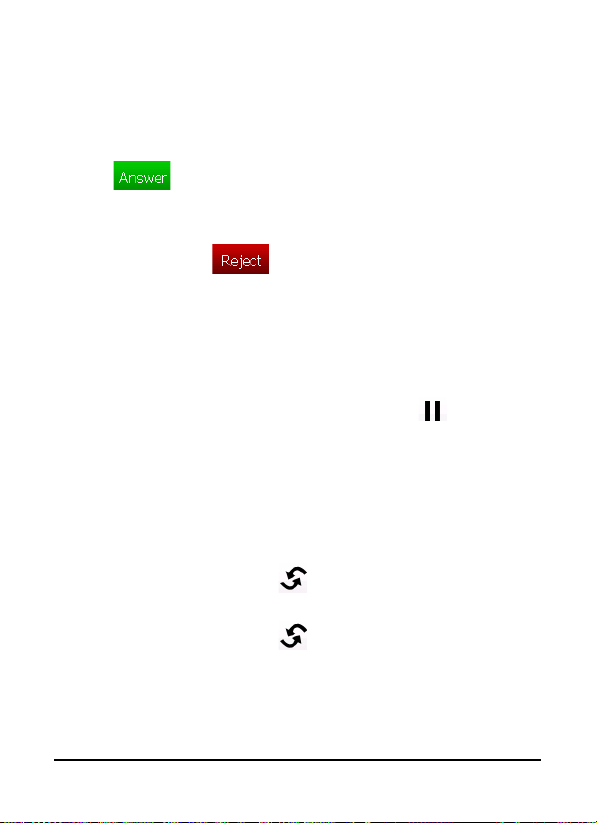
Opciones en pantalla de la llamada
Responder a una llamada
Pulse para responder una llamada.
Rechazar una llamada
Pulse la tecla Fin o para rechazar una llamada.
Finalizar una llamada
Para finalizar una llamada, pulse la tecla Finalizar.
Retener una llamada
Para retener una llamada, puntee en Retener ( ) en la
pantalla de llamadas de voz. Puntee de nuevo para reanudar la
llamada.
Cambiando entre llamadas
Si recibe una segunda llamada mientras está atendiendo otra,
aparece el número de la segunda llamada.
1. Puntee en Intercambiar ( ) para responder la llamada
entrante. Se retendrá la primera llamada.
2. Puntee en Intercambiar ( ) para alternar entre llamadas.
23Opciones en pantalla de la llamada
Page 26
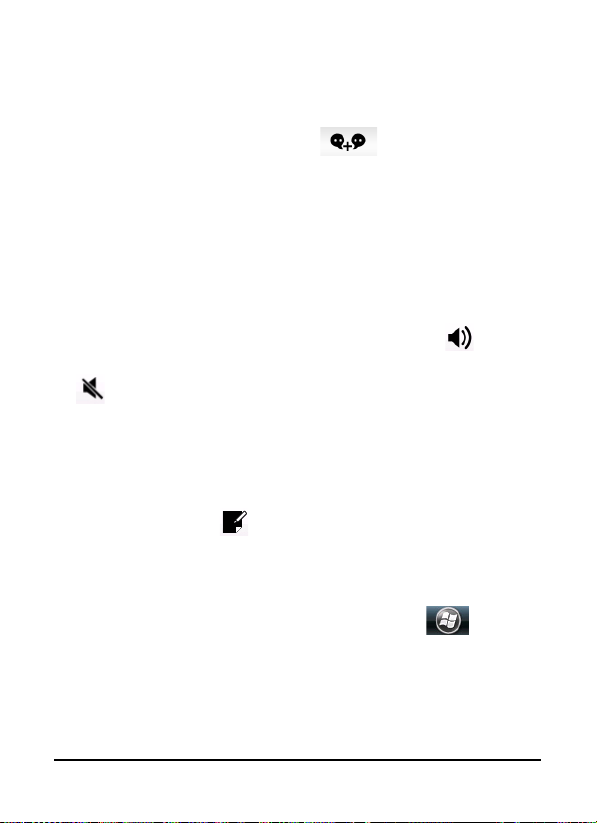
Llamadas de conferencia
Si tiene una llamada retenida y otra en línea, puede combinar
todas las llamadas para crear una llamada de conferencia.
1. Puntee en Combinar llamada ( ). Todas las llamadas
se combinarán.
2. Puntee en la tecla Finalizar para desconectar.
Uso del altavoz
La función del altavoz permite realizar llamadas sin tener que
sujetar su smartphone. Esta función de manos libres es
especialmente útil para múltiples tareas.
Para activar el altavoz, puntee en Activar altavoz ( ) en la
pantalla de llamadas de voz. Puntee en Desactivar altavoz
(
) para deshabilitar el altavoz.
Agregar notas
Puede escribir o teclear notas durante una llamada para
grabar información importante y verla en otro momento.
1. Puntee en Nota ( ) en la pantalla de llamdas de voz.
2. Utilice el teclado en pantalla para introducir letras y
caracteres, o el lápiz para insertar notas manuscritas.
3. Puntee OK cuando haya terminado de guardar su nota.
Para ver las notas en otro momento, puntee en > Notas.
Puntee en la nota que desee abrir y ver.
Guía del usuario de Acer P300 Smartphone24
Page 27
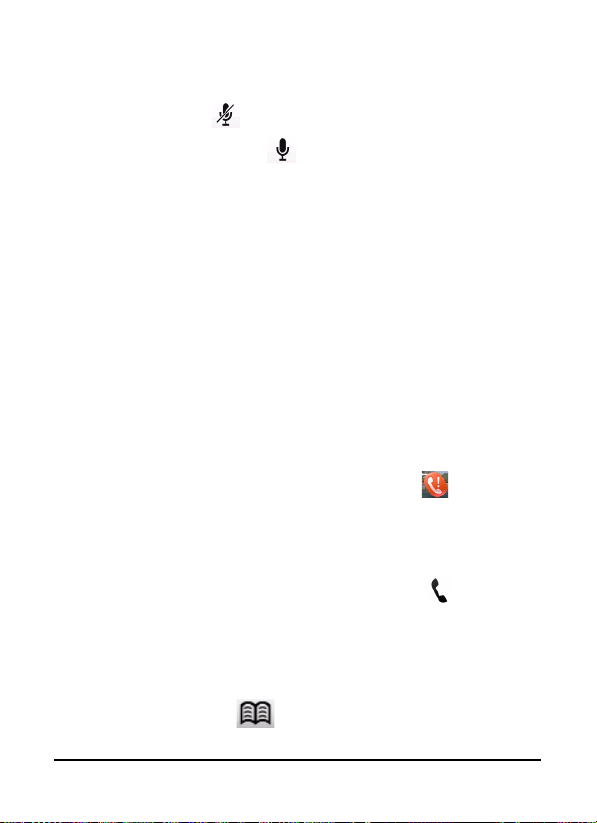
Desactivar el sonido de una llamada
Para desactivar el micrófono durante una llamada, puntee en
Desactivar sonido (
Puntee en Activar sonido ( ) para volver a activar el
micrófono.
) en la pantalla de llamadas de voz.
Guardar un número marcado en los
contactos
Puede guardar un número que haya marcado en los contactos
para utilizarlo en otro momento.
1. Seleccione el número en la lista del historial de llamadas y
puntee en Guardar en contactos.
2. Seleccione para guardarlo en la SIM o en el Teléfono.
3. Introduzca la información del contacto y puntee en
Guardar.
Volver a marcar una llamada perdida
Cuando tenga una llamada perdida, aparece el icono en la
pantalla Hoy.
1. Puntee en Teléfono para mostrar los detalles de la llamada
perdida.
2. Seleccione la llamada de la lista y puntee en .
Historial de llamadas
Ver llamadas recientes accediendo al historial de llamadas:
Abra el teclado numérico en pantalla y luego puntee en
Historial de llamadas (
).
25Opciones en pantalla de la llamada
Page 28
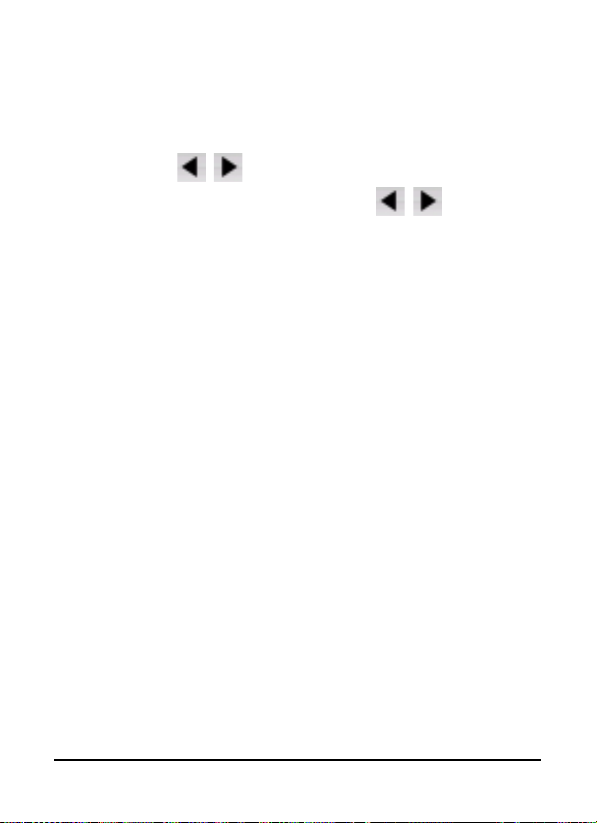
Opciones de menú del historial de
llamadas
Hay varias opciones disponibles en el menú del historial de
llamadas.
• Puntee en ( , ) para organizar la vista del historial
de llamadas. Por ejemplo, puntee en ( , ) para
girar entre Todas, llamadas Perdidas, Marcadas y
Recibidas.
Guía del usuario de Acer P300 Smartphone26
Page 29
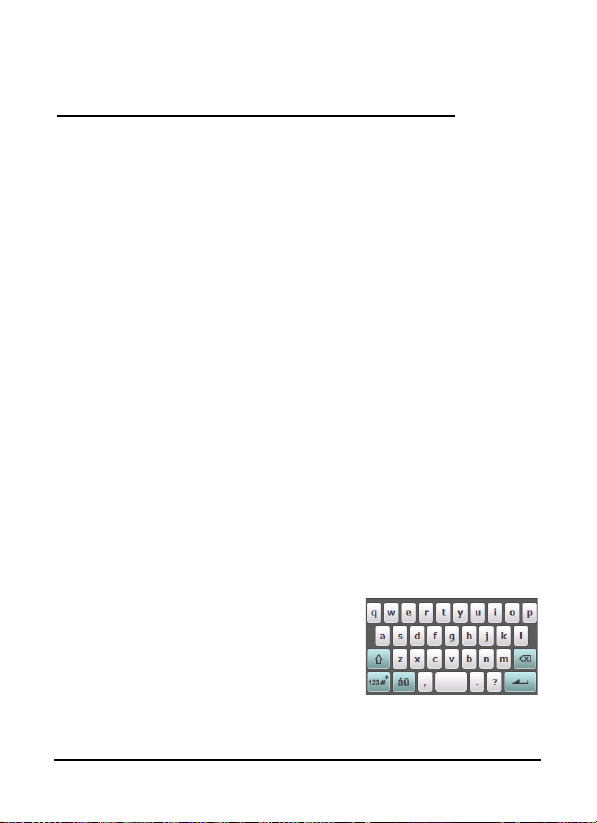
Capítulo 4: Dispositivos de entrada
En esta sección se mostrarán diversos métodos de
especificación de información disponibles en su smartphone.
El lápiz
El lápiz se utiliza para seleccionar elementos y especificar
información. Para utilizar el lápiz, extráigalo con cuidado de su
soporte.
Puntear: Toque la pantalla una vez con el lápiz para abrir los
elementos y seleccionar opciones.
Arrastrar: Mantenga el lápiz en la pantalla y arrástrelo por la
misma para seleccionar texto e imágenes. Arrástrelo en una
barra de desplazamiento para hacer retroceder o avanzar la
pantalla.
Puntear sin soltar: Puntee con el lápiz sin soltarlo en un
elemento para ver una lista de opciones disponibles para dicho
elemento. En el menú contextual que aparezca, puntee en la
acción que desea realizar.
El lápiz también se utiliza para especificar información
manuscrita.
El teclado en pantalla
Puede activar un teclado en pantalla
en ciertas aplicaciones para
especificar datos.
Puntee en el icono del teclado
situado en la parte inferior de la
pantalla para mostrar el teclado.
Puntee de nuevo en dicho icono
para ocultar el teclado.
27El lápiz
Page 30
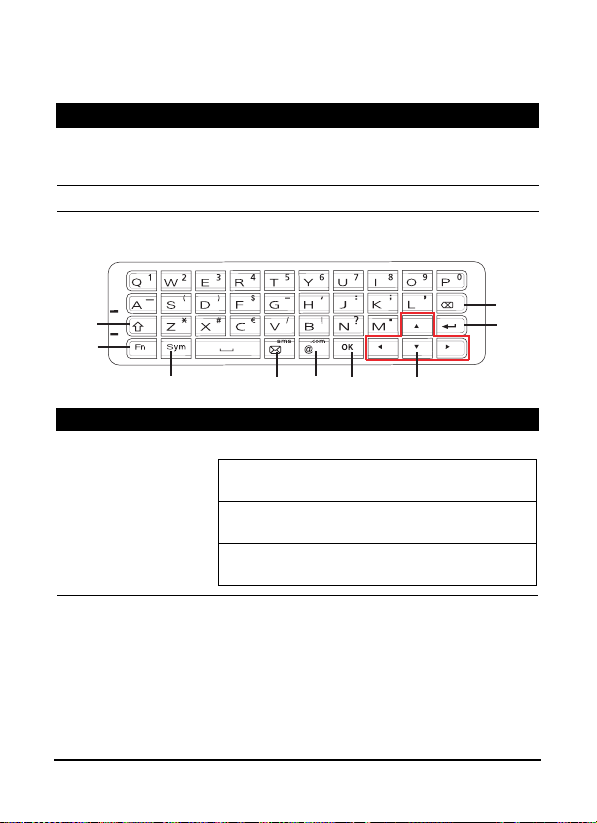
Puntee en la flecha situada junto al símbolo del teclado para
8
9
1
2
3
45
76
Pulse una vez
(modo abc)
Escriba el siguiente caracter
en mayusculas.
Pulse dos veces
(modo abc)
Cambie a modo ABC.
Pulse una vez
(modo ABC)
Cambie a modo abc.
seleccionar opciones de especificación de información
diferentes.
Modo Descripción
Teclado
fácil
Teclado Muestra un teclado compacto.
Muestra un teclado estándar con teclas más grandes para
un uso más fácil. Puntee para introducir letras, números y
utilizar teclas de función.
El teclado QWERTY
No. Elemento Descripción
1 Mayúsculas Permite escribir en mayúsculas.
Guía del usuario de Acer P300 Smartphone28
Page 31

No. Elemento Descripción
Pulse una vez
(modo abc)
Escriba un número o
símbolo para el siguiente
carácter.
Pulse dos veces
(modo abc)
Cambie al modo de
números y símbolos.
Pulse una vez
(modo 123)
Cambie al modo de
caracteres anterior.
2 Fn Permite introducir los números/símbolos
indicados en la esquia superior derecha de cada
tecla.
3 Sym Para introducir letras europeas, pulse la letra en
4 Correo
electrónico/sms:
5 @/.com Fn desactivado: @/Fn activado: .com.
6 OK Funciona igual que la tecla OK en pantalla.
7Teclas de
navegación
8 Tecla Intro Mueve el cursos hacia la siguiente línea.
9 Tecla Eliminar
Nota: *Pulse durante varios segundos para abrir la tabla de
símbolos.
inglés seguida de la tecla Sym. Pulse la tecla para
desplazarse por las letras europeas disponibles.*
Fn desactivado: Redacte un correo electrónico/
Fn activado: Cree un sms.
teclas de navegación de 4 direcciones para mover
el cursor.
Elimina el carácter a la izquierda del cursor.
29El teclado QWERTY
Page 32

Capítulo 5: Mensajería
En este capítulo se muestra cómo configurar y utilizar las
funciones de SMS, MMS y correo electrónico de su
smartphone.
La pantalla de mensajes
A todos los mensajes SMS, MMS y de correo electrónico se
accede a través de la pantalla de mensajería.
Para acceder a la pantalla de mensajes,
puntee Texto (
puntee en el menú desplegable situado
en la esquina superior izquierda de la
pantalla de m
de carpetas.
Aquí se mostrarán todas las cuentas de
correo electrónico y las carpetas de SMS
y MMS. Puntee en el signo más situado
junto a cada carpeta para ver la lista de
subcarpetas. Cada carpeta incluye las
siguientes subcarpetas:
• Ítems eliminados: Muestra todos los mensajes
seleccionados para eliminar.
Nota: Para borrar completamente los mensajes, necesitará
eliminarlos también de las carpetas Elementos eliminados.
Puntee en > Herramientas > Vaciar elementos eliminados
para llevar a cabo la eliminación definitiva.
Guía del usuario de Acer P300 Smartphone30
). A continuación,
ensajería para ver la lista
Page 33

• Borradores: Muestra todos los mensajes de borradores.
• Bandeja de entrada: Muestra todos los mensajes
recibidos.
• Bandeja de salida: Muestra los mensajes pendientes de
ser enviados.
• Ítems enviados: Muestra todos los mensajes enviados.
Puntee en una subcarpeta para abrirla. Puntee en Bandeja de
entrada para volver a la pantalla de mensajería principal.
Puntee en
para la carpeta seleccionada.
para obtener una lista de opciones apropiadas
Administrar sus carpetas
En otras configuraciones, puede seleccionar la configuración
de sincronización y descarga para ciertas carpetas. Para
administrar las carpetas, puntee en Menú o puntee sin soltar
en el nombre de la carpeta para abrir un menú de elementos
de acción.
Mensajes de texto (SMS)
Puede utilizar su smartphone para intercambiar mensajes de
texto con otros teléfonos móviles. Cada mensaje de texto
puede contener hasta 160 caracteres.
Crear y enviar mensajes de texto
1. Puntee Texto ( ).
2. Puntee en > Nuevo. Elija Mensaje de texto. Aparecerá
la pantalla de redacción de mensajes.
3. Seleccione un destinatario; escriba su mensaje y luego
puntee en
.
31Mensajes de texto (SMS)
Page 34

Responder a mensajes de texto
Cuando se reciba un nuevo mensaje de texto, aparecerá un
icono de mensaje en la parte superior de la pantalla y se
mostrará un mensaje de notificación.
1. Puntee en Texto ( ) para ver su bandeja de entrada.
2. Puntee en un mensaje para abrirlo.
3. Escriba su mensaje de texto en el espacio de debajo y
puntee en
.
Ordenar mensajes de texto
Puede ordenar los mensajes de texto por tipo, remitente, fecha
de recepción y asunto.
Puntee en el menú desplegable Ordenar por situado en parte
superior derecha de la pantalla de mensajes y seleccione una
opción de la lista.
Mensajes MMS
Los mensajes MMS son similares a los mensajes de texto pero
también permiten adjuntar ficheros multimedia, como por
ejemplo imágenes, audio o clips de vídeo. Cada mensaje MMS
puede tener un tamaño de hasta 300 Kb.
Configurar la mensajería MMS
Para poder enviar mensajes MMS, es necesario configurar una
conexión y un perfil. Pida al proveedor de la red la información
necesaria para completar el procedimiento de configuración.
1. Puntee en > Configuración > Conexiones >
Conexiones.
Guía del usuario de Acer P300 Smartphone32
Page 35

2. Puede elegir Agregar una nueva conexión de módem en la
sección MI ISP o Mi red de trabajo.
3. Aparecerá la pantalla Crear nueva conexión.
4. Especifique un nombre para la conexión.
5. Seleccione Línea de teléfono móvil (GPRS) de la lista
Seleccionar un módem y puntee en Siguiente.
6. Escriba el nombre del punto de acceso proporcionado por
su proveedor de red.
7. Escriba su nombre de usuario, contraseña y dominio.
8. Puntee en Finalizar para guardar y terminar la
configuración.
Configurar los perfiles de MMS
Puede seleccionar y configurar varios perfiles de mensajería
MMS para diferentes redes y entornos.
1. Puntee en Texto ( ) en la pantalla Hoy. Seleccione
Bandeja de entrada del menú desplegable situado en la
esquina superior izquierda de la pantalla de mensajería.
2. Puntee en la ficha > Configuración MMS >
Perfiles MMS.
3. Puntee en un perfil de la lista. Puntee en Editar para ver la
configuración de perfil seleccionada.
4. Puntee en cada campo para ajustar su configuración.
El proveedor de la red debería configurar estos campos
automáticamente. Si es así, le recomendamos que los deje
como están.
5. Puntee en Listo cuando haya terminado de editar el perfil.
6. Puntee en Seleccionar para elegir el perfil en la lista y, por
último, puntee en Aceptar.
33Mensajes MMS
Page 36

Nota: Para obtener más información sobre las opciones disponibles
cuando edite o cree perfiles MMS, consulte los menús de ayuda.
Crear mensajes MMS
1. Puntee Texto ( ). Luego puntee en > Nuevo >
Mensaje multimedia y aparecerá la ventana de redacción de
mensajes.
2. Introduzca el destinatario (Si es necesario, especifique
también otros destinatarios en los campos Cc y Cco) y el
asunto del MMS.
3. Para adjuntar una imagen o clip de vídeo, puntee en
Insertar imagen o vídeo (
desee adjuntar.
4. Para adjuntar un fichero de audio, puntee en Insertar audio
y seleccione el fichero que desee adjuntar. El fichero de
audio se mostrará en el mensaje.
5. Para insertar texto, puntee Insertar Texto e ingrese su
mensaje. Todos los adjuntos y el texto se mostrarán ahora
en la ventana de mensajes.
6. Puntee en Enviar.
) y seleccione el fichero que
Responder a mensajes MMS
Cuando se reciba un nuevo mensaje MMS, aparecerá un icono
de mensaje en la parte superior de la pantalla y se mostrará un
mensaje de notificación.
1. Puntee Texto ( ).
2. Puntee en un mensaje para abrirlo.
Guía del usuario de Acer P300 Smartphone34
Page 37

3. Puntee en > Responder para responder al mensaje.
Aparecerá la ventana de mensajes.
4. Siga los pasos descritos en la sección Crear mensajes MMS
para redactar el mensaje de respuesta.
5. Puntee en Enviar.
Ordenar mensajes MMS
Puede ordenar los mensajes MMS por tipo, remitente, fecha de
recepción y asunto.
Puntee en el menú desplegable Ordenar por situado en parte
superior derecha de la pantalla de mensajes y seleccione una
opción de la lista.
Nota: Para obtener más información sobre las opciones disponibles
cuando cree, responda y ordene mensajes SMS y MMS, consulte los
menús de ayuda.
Correo electrónico
Su smartphone utiliza Outlook Mobile
para administrar cuentas de correo
electrónico. Puntee en Correo
electrónico de la pantalla Hoy o en
> Correo electrónico para
acceder a la configuración de la
cuenta. Puntee en Configurar correo
para configurar la cuenta de correo
electrónico.
Escriba la dirección de correo
electrónico y la contraseña para
configurar la cuenta. Seleccione si
desea o no guardar la contraseña.
35Correo electrónico
Page 38

Cuando haya terminado de especificar
la información, puntee en Siguiente.
Su smartphone tiene definiciones
preestablecidas para la mayoría de los
proveedores de servicios de Internet
(ISP), por lo que le recomendará la
configuración si reconoce la dirección
de correo electrónico. De lo contrario,
su smartphone intentará conectarse a
Internet para buscar la configuración.
Guía del usuario de Acer P300 Smartphone36
Page 39

Capítulo 6: Utilizar la Cámara
Su smartphone cuenta con una cámara digital de
3,2 megapíxeles montada en la parte posterior. En esta sección
se indican todos los pasos para hacer fotografías y grabar
vídeos con su smartphone.
Para activar la cámara, mantenga pulsado el botón de cámara.
Iconos e indicadores de la cámara
Icono Descripción
Permite abrir el álbum para ver miniaturas de las
imágenes y vídeos almacenados.
37Iconos e indicadores de la cámara
Page 40

Icono Descripción
Ajuste la configuración de la cámara o del vídeo.
Cámara:
• Escena – deshabilitar, poca luz, toma nocturna, luz de
fondo, exteriores, antivibración
• Resolución
• Calidad
• Balance de blancos
• Efecto
•ISO
•GPS
• Revisar
• Autodisparador
• Almacenamiento
Vídeo:
• Resolución
• Calidad
•Audio
• Revisar
Puntee para alternar entre los modos de cámara y vídeo.
Muestra el tipo de almacenamiento que se está utilizando
y el número aproximado de fotos que todavía se pueden
capturar.
Permite ajustar la resolución.
Hacer una foto
1. Encuadre su objetivo y estabilice su smartphone.
2. Ajuste la configuración necesaria, como por ejemplo el
brillo y el modo de escena. Acerque o aleje ajustando el
control en pantalla (+/-).
3. Pulse el botón de la cámara hasta la mitad de su recorrido
para enfocar el objetivo.
4. Pulse el botón hasta el resto del recorrido para hacer
la foto.
Guía del usuario de Acer P300 Smartphone38
Page 41
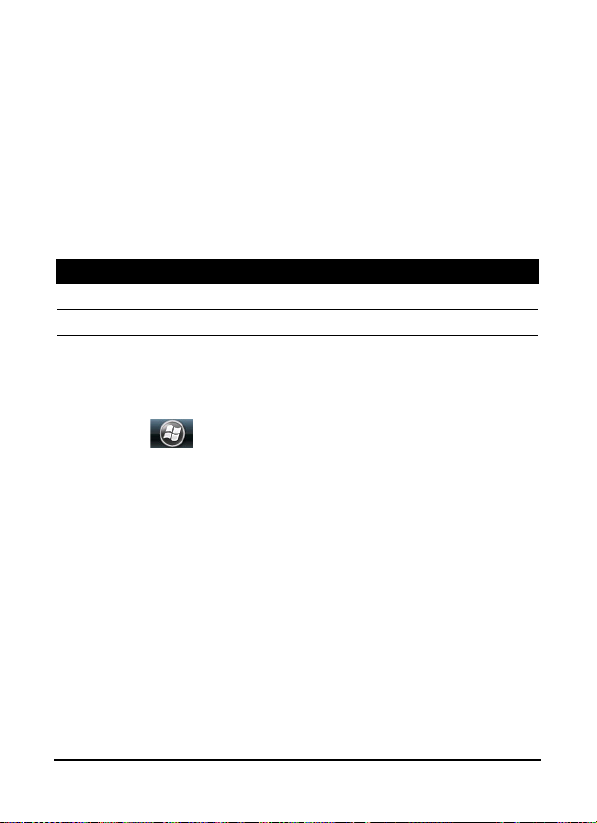
Grabar un vídeo
1. Encuadre su objetivo y estabilice su smartphone.
2. Presione el botón de la cámara totalmente para iniciar la
grabación.
3. Presione el botón de la cámara totalmente para detener la
grabación.
Formatos admitidos
Se admiten los siguientes formatos de archivo:
Tipo Formatos
Imagen JPEG
Vídeo MPEG4
Guardar fotos y vídeos en una tarjeta
microSD
Puntee en > Explorador de archivos > Mis documentos >
Mis imágenes (o Mis vídeos). Puntee sin soltar en el archivo
que desea guardar en la tarjeta micro SD, seleccione Copiar o
Cortar en el menú emergente.
Seleccione la tarjeta microSD en Explorador de archivos,
puntee sin soltar en la carpeta en la que desea guardar la
imagen o el vídeo y seleccione Pegar en el menú emergente.
39Grabar un vídeo
Page 42

Opciones de foto y vídeo
Una vez realizada la foto o grabado el vídeo, se guardará
automáticamente.
Nota: Las ubicaciones predeterminadas para guardar fotos y vídeos
son Mis documentos, Mis imágenes y Mis documentos, y Mis vídeos
respectivamente.
Puntee en el icono Álbum y seleccione
una foto que desee ver. Puntee en la
foto para mostrar los iconos de
opciones.
Desde esta interfaz, puede iniciar una
presentación de diapositivas con todas
las imágenes contenidas en la carpeta,
enviar la imagen actual a un contacto
como MMS o mensaje de correo
electrónico, ver la información de la
imagen, eliminar la imagen o volver a la
vista de miniaturas.
También puede aplicar zoom a la
imagen y pasar al fichero anterior o
siguiente.
Editar fotos y vídeos
Puede recortar o girar las fotos guardadas.
1. Puntee en > Multimedia > Álbum.
2. Todas las fotos y vídeos se mostrarán como miniaturas.
Seleccione una foto para editar.
3. Puntee en Menú para ver la lista de opciones de edición.
Guía del usuario de Acer P300 Smartphone40
Page 43

Capítulo 7: Configuración avanzada
Establecer el modo de vuelo en su smartphone
Puede activar el modo de vuelo para apagar el móvil y
desactivar las funciones Bluetooth y WLAN para utilizar su
smartphone como un dispositivo de bolsillo durante un vuelo.
Consulte con su aerolínea para saber si este uso está permitido
abordo.
Algunas aerolíneas pueden proporcionar servicios de Internet
inalámbricos abordo, a los que se puede acceder mediante la
función WLAN. Compruebe antes de salir si este servicio está
disponible en su vuelo.
Apague su smartphone durante el despegue y aterrizaje ya
que puede causar interferencias con los sistemas electrónicos
del avión.
Activar el modo de vuelo
1. Para acceder al Administrador de
Comunicaciones (consulte “Administrador
de Comunicaciones“ en la página 42).
2. Puntee en Modo de vuelo Activar para
apagar el móvil y desactivar las funciones
Bluetooth y WLAN.
41Establecer el modo de vuelo en su smartphone
Page 44
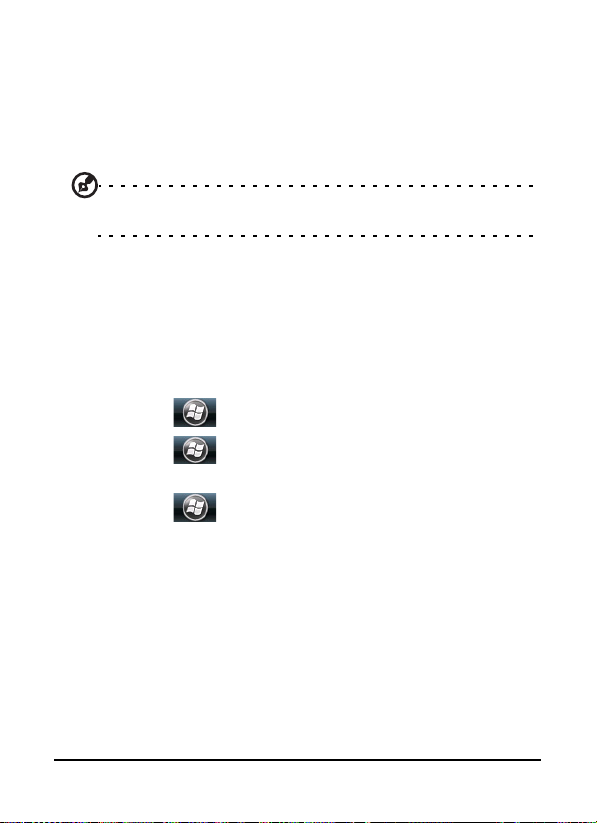
Administrador de Comunicaciones
Su smartphone cuenta con funciones de teléfono, Bluetooth y
WLAN. En esta sección se explica cómo activar y establecer la
configuración de conexión básica de esas funciones mediante
la pantalla del Administrador de comunicaciones.
Sugerencia: Puntee sin soltar en el nombre de cualquier tipo de
comunicación para abrir su página de configuración asociada.
Uso del Administrador de
Comunicaciones
Para acceder al Administrador de Comunicaciones:
1. Puntee en los iconos de comunicación en la parte superior
de la pantalla, o bien
2. Puntee en > Administrador de Comunicaciones, o
3. Puntee en > Configuración > Conexiones >
Administrador de Comunicaciones.
4. Puntee en > Preferencias > Conexiones.
Activar o desactivar conexiones
También puede activar una o todas las conexiones desde la
ventana Administrador de Comunicaciones.
Cada icono de conexión se resaltará cuando la conexión
correspondiente se active.
Guía del usuario de Acer P300 Smartphone42
Page 45

Ajustar la configuración de conexión
En esta sección se mostrará cómo ajustar la configuración al
detalle para las conexiones telefónicas, de datos y Bluetooth.
Conexiones telefónicas
Una vez insertada la tarjeta SIM, su smartphone detectará
automáticamente el proveedor de red.
Para todas las configuraciones del teléfono, puntee >
Configuración > Personal > Teléfono. Aquí podrá ajustar la
configuración del timbre de llamada, la seguridad, los
servicios, la red y la transmisión celular (CB, Cell Broadcast).
Seleccionar una red
Puede establecer su smartphone para que detecte la red
automáticamente o para realizar la detección manualmente.
Detectar una red automáticamente
1. Puntee en > Configuración > Personal > Teléfono >
ficha Red.
2. Seleccione Automática en la lista Selección de red.
3. Puntee en Buscar red. La red se detectará
automáticamente.
Seleccionar una red manualmente
1. Puntee en > Configuración > Personal > Teléfono >
ficha Red.
2. Seleccione Manual en la lista Selección de red. Aparecerá
una lista de redes disponibles.
43Ajustar la configuración de conexión
Page 46

3. Seleccione una red en la lista y puntee en Aceptar.
Cuando la red actual no está disponible, puntee en Seleccionar
para elegir otra red.
Nota: Póngase en contacto con el proveedor del servicio si tiene
problemas al obtener los números del centro de servicio de correo
de voz y de mensajes de texto.
Ajustar la visibilidad Bluetooth
Puede utilizar la funcionalidad Bluetooth para intercambiar
información entre su smartphone y otros dispositivos móviles.
Conexiones Bluetooth
Para todas las configuraciones de Bluetooth, puntee en
> Configuración > Bluetooth. Aquí puede ajustar los
perfiles de Bluetooth, el estado, la accesibilidad y la
configuración del servicio Bluetooth. También puede ver la
información de versión.
Crear nuevas conexiones Bluetooth
La forma más sencilla de establecer y configurar una nueva
conexión Bluetooth es mediante el Administrador Bluetooth.
1. Puntee en > Configuración > Bluetooth. Se le pedirá
encender el Bluetooth, luego puntee Configuración >
Agregar un dispositivo.
2. Su smartphone buscará nuevos dispositivos que se
encuentren dentro de su alcance.
3. Seleccione el dispositivo al que desee conectarse.
4. Puntee en Seleccione y siga todas las instrucciones de la
pantalla para configurar la conexión.
Guía del usuario de Acer P300 Smartphone44
Page 47

Ajustar la visibilidad Bluetooth
1. Puntee en > Configuración > Bluetooth >
Configuración.
2. Seleccione si desea habilitar o deshabilitar la función de
Bluetooth y si el dispositivo debe estar detectable o no.
3. Puntee en Listo para confirmar y guardar.
4. En el campo Nombre, defina un nombre para su
smartphone. Puntee en
Acerca de > ID de dispositivo.
> Configuración > Sistema >
Configuración del teléfono
Su smartphone define muchas de las configuraciones de la
función Teléfono cuando se inserta una tarjeta SIM.
El dispositivo se comunicará con el proveedor de servicios y
obtendrá automáticamente todas las configuraciones
necesarias, como por ejemplo el nombre de la red y los
números de correo de voz y del centro de mensajes de texto.
No obstante, si fuera necesario, puede ver y modificar esta
configuración usted mismo mediante la pantalla de
configuración de la función Teléfono.
Puntee en > Configuración > Personal > Teléfono.
Configurar opciones de la persona que
llama
Puede configurar ciertas opciones de la persona que llama
para mantener el control de las llamadas recibidas y enviadas.
Bloquee las llamadas enviadas o recibidas mediante la función
de bloqueo de llamadas; elija a quién desea mostrar su
identidad con el identificador de la persona que llama;
45Configuración del teléfono
Page 48

especifique un número al que las llamadas podrán desviarse si
no está disponible mediante la función de desvío de llamadas;
elija si desea recibir notificación de si una llamada recibida está
en espera mediante la función de llamada en espera.
Configuración del ID de la personal que
llama
1. Puntee en > Configuración > Personal > Teléfono >
ficha Servicios.
2. Seleccione Identificador de llamada en la lista y puntee en
Obtener configuración.
3. Seleccione a quién desea proporcionar su identificador de
la persona que llama.
4. Puntee en Aceptar para confirmar los datos y guardarlos.
Configurar la función de desvío de
llamadas
1. Puntee en > Configuración > Personal > Teléfono >
ficha Servicios.
2. Seleccione Desvío de llamadas en la lista y puntee en
Obtener configuración.
3. Especifique si desea desviar todas las llamadas o solamente
las que se produzcan cuando se cumplan ciertas
condiciones. Puntee en las casillas de verificación para
seleccionar la opción que desee y escriba los números a los
que se desviarán las llamadas.
4. Puntee en Aceptar para confirmar los datos y guardarlos.
Guía del usuario de Acer P300 Smartphone46
Page 49

Configurar la función de llamada en espera
1. Puntee en > Configuración > Personal > Teléfono >
ficha Servicios.
2. Seleccione Llamada en espera en la lista y puntee en
Obtener configuración.
3. Seleccione si desea recibir o no una notificación cuando
haya una llamada en espera.
4. Puntee en Aceptar para confirmar los datos y guardarlos.
Configuración de correo de voz y mensajes
de texto
1. Puntee en > Configuración > Personal > Teléfono >
ficha Servicios.
2. Seleccione Correo de voz y mensajes de texto en la lista y
puntee en Mostrar configuración.
3. Introduzca los números del centro de servicio de mensajes
de texto y correo de voz.
4. Puntee en Aceptar para confirmar los datos y guardarlos.
Configurar marcado fijo
1. Puntee en > Configuración > Personal > Teléfono >
ficha Servicios.
2. Seleccione Marcado fijo en la lista y puntee en Obtener
configuración.
3. Seleccione si desea habilitar el marcado fija e introduzca los
patrones de números necesarios.
4. Puntee en Aceptar para confirmar los datos y guardarlos.
Nota: Consulte los menús de ayuda para obtener información
detallada sobre el ajuste de la configuración del teléfono.
47Configuración del teléfono
Page 50

Elegir un tono de timbre
Un perfil contiene configuraciones para la notificación de
alertas, el volumen del dispositivo, el tipo de timbre y el tono.
1. Puntee en > Configuración > Personal > Teléfono >
Sonidos.
2. Seleccione su tono de timbre favorito.
3. Puntee en Aceptar para confirmar los datos y guardarlos.
Configurar las funciones del botón
Finalizar
Puede apagar su smartphone, finalizar el programa actual,
inidicar el Administrador de tarease iniciar el Administrador de
Comunicaciones o bloquear el dispositivo y suspender al pulsar
el botón Finalizar.
1. Puntee en > Preferencias > Tecla Finalizar.
2. Defina la función a realizar.
3. Puntee en Aceptar para confirmar los datos y guardarlos.
Administrando su directorio telefónico
Su smartphone cuenta con una libreta telefónica que permite
guardar contactos en la memoria interna o en la tarjeta SIM.
Agregar un contacto
1. Introduzca el número de teléfono en la pantalla de
teléfono.
2. El móvil reconocerá un nuevo número. Seleccione Guardar
en contactos.
Guía del usuario de Acer P300 Smartphone48
Page 51

3. Seleccione si esto es un Contacto SIM o Contacto telefónico.
4. Introduzca la información requerida.
5. Puntee en Guardar.
Si lo desea, puede guardar los contactos directamente en la
tarjeta SIM. Se trata de una opción muy útil si utiliza la tarjeta
SIM con varios móviles y siempre necesita tener la libreta de
direcciones a mano.
Nota: Solamente puede especificar un nombre de contacto, un
número de teléfono y un correo electrónico al crear un nuevo
contacto SIM. Si se requiere más información, cree un contacto
normal en el móvil.
Editar un contacto
1. Puntee en > Contactos.
2. Seleccione y abra el contacto que desee editar.
3. Puntee en > Editar.
4. Edite la información del contacto y puntee en Aceptar.
Copiar la información de los contactos
Puede copiar la información de los contactos de la lista
Contactos en la tarjeta SIM y viceversa. Puede copiar contactos
individuales, varios contactos o todos los contactos.
• Para copiar todos los contactos, puntee en la casilla al
lado del Nombre: Puntee sin soltar cualquier contacto
y seleccione Copiar a Contacto/SIM.
• Para copiar múltiples contactos, puntee la caja al lado
de cada contacto: Puntee sin soltar cualquier contacto
y seleccione Copiar a Contacto/SIM.
49Administrando su directorio telefónico
Page 52

• Para copiar un solo contacto, puntee sin soltar en
cualquier contacto y seleccione Copiar en Contactos o
en la tarjeta SIM.
Copiar un contacto de la memoria interna
en la tarjeta SIM
Nota: Al copiar un contacto de la memoria interna en la tarjeta SIM,
solamente se copiará el nombre y el número de teléfono de dicho
contacto. Los nombres que tengan más de 14 caracteres se
truncarán.
1. Puntee en > Contactos.
2. Seleccione el contacto que desee.
3. Puntee en > Copiar contacto en la tarjeta SIM.
Copiar un contacto de la tarjeta SIM en la
memoria interna
1. Puntee en > Contactos.
2. Seleccione el contacto que desee.
3. Puntee en > Copiar contacto en el teléfono.
Borrar contactos
Para liberar espacio en la memoria interna o en la tarjeta SIM,
puede eliminar contactos de la libreta de direcciones.
1. Puntee en > Contactos.
2. Seleccione el contacto que desee borrar.
3. Puntee en > Eliminar.
4. Puntee en Sí para eliminar permanentemente el contacto.
Guía del usuario de Acer P300 Smartphone50
Page 53

Asignar un tono de llamada y una
imagen a determinados contactos
Puede asignar un tono de llamada y una imagen específicos a
un determinado contacto para que pueda identificarlo
fácilmente cuando llame.
1. Puntee en > Contactos.
2. Seleccione el contacto que desea editar usando los botones
de navegación de arriba y abajo.
3. Puntee en > Editar.
4. Puntee en la imagen del contacto para abrir Mis imágenes.
Puntee en la imagen que desee para asignársela al
contacto.
5. Puntee en Tono de timbre y seleccione un tono de timbre
de la lista.
Conexión a un ordenador e instalación del software
Puede utilizar Microsoft ActiveSync (en Windows XP) o el
Centro de dispositivos de Windows Mobile (en Windows Vista
o Windows 7) para sincronizar la información de su ordenador
con la de su smartphone, comparando y actualizando los datos
de ambas ubicaciones. Esta funcionalidad sirve como copia de
seguridad si se produce cualquier problema en su smartphone.
Conexión a un ordenador
Con el cable de sincronización micro USB incluido en el
paquete puede sincronizar la información de su smartphone
con los datos de su ordenador mediante Windows Mobile
Device Center, Windows Sync Center o ActiveSync (en función
de su sistema operativo y de la instalación).
51Conexión a un ordenador e instalación del software
Page 54

Enchufe el conector USB micro en su smartphone, y conecte el
conector USB a un puerto USB libre de su ordenador.
Tras una pequeña espera, su smartphone deberá ser
reconocido y el programa para sincronizar los ficheros de su
smartphone se abrirán. Revise los ficheros de ayuda para el
programa instalado en su ordenador para mayor información.
Definir la configuración deUSB a PC
Usted pùede habilitar la red avanzada para mejorar su
conexión de USB a PC, si estuviera experimentando algún
problema al sincronizar sus datos con ActiveSync.
1. Puntee en > Configuración > Conexiones > USB a PC.
2. Active la casilla Habilitar funcionalidad de red avanzada
para habilitar esta opción.
3. Puntee en Aceptar para confirmar los datos y guardarlos.
Sincronización Acer
Sincronización Acer le ayuda a sincronizar los datos PIM
(contactos y calendarios) en su dispositivo con los servicios
de Google y Microsoft Outlook. Las fotos y vídeos de su
dispositivo también pueden actualizarse en Picasa y Youtube a
través de sincronización de Acer.
Asegúrese de tener instalado Sincronización Acer en su
ordenador. Puede sincronizar fácilmente los servicios PIM
(Google y Microsoft Outlook) tras haber configurado su cuenta
y preferencias. Acer Sync también ofrece una opción de
sincronización regular, la cual se sincroniza automáticamente
según su configuración.
Nota: Puede que sólo tenga que añadir una única cuenta de Google
en Acer Sync. Si dispone de múltiples cuentas de Google y desea
sincronizar datos desde esas cuentas, deberá quitar la cuenta
existente y sustituirla por otra.
Guía del usuario de Acer P300 Smartphone52
Page 55
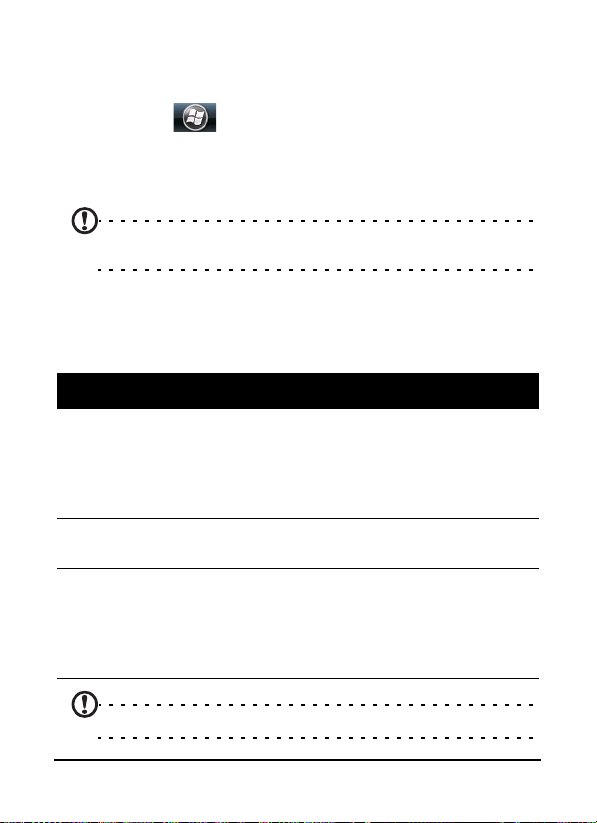
Añadir una cuenta de Google
Para añadir una cuenta de Google:
1. Puntee en > Sincronización Acer.
2. Puntee en Siguiente.
3. Introduzca su cuenta de Google y la contraseña-.
4. Marque Guardar contraseña.
Nota: Si elige no guardar su contraseña, se desactivará la
sincronización regular.
Sincronización de datos
Elija el tipo de datos que desea sincronizar con los servidores
de Google.
Tipo de datos Descripción
Contactos/
Calendario
Foto Suba fotos a su dispositivo en su álbum
Vídeo Suba vídeos a su dispositivo en su cuenta de
Sincronice los datos PIM de su dispositivo con
los contactos de Google y el calendario de
Google. Si Sincronización de Acer detecta
elementos duplicados, permitirá fusionar los
datos PIM durante la primera sincronización.
de Picasa.
Youtube. Esta función sólo está disponible si
su ID de Youtube está asociada con su cuenta
de Google. Si no dispone de una cuenta de
Youtube, deberá registrarse en una.
Nota: Tiene que seleccionar al menos un tipo de datos.
53Sincronización Acer
Page 56

Configuración de preferencias
Configuración Descripción
Nombre del
álbum
Privacidad del
álbum
Carpeta de
carga de fotos/
Carpeta de
carga de vídeos
Configuración
de discrepancias
en Contactos/
Calendario
Intervalo de
sincronización
La ubicación en la cual sus fotos se subirán en
Picasa. Si el album no existe en Picasa,
Sincronización de Acer lo creará
automáticamente.
Define quién puede ver el álbum.
Las ubicaciones de fotos y vídeos en su
dispositivo. Puede utilizar el explorador de
carpetas para seleccionar las carpetas
correctas.
Define la norma que Sincronización de
Acer seguirá cuando se detecte un duplicado
durante la sincronización. Esto puede ocurrir
cuando se han modificado los datos en el
lado local (dispositivo) y en el lado del
servidor (Google) desde la última
sincronización.
Define la programación de la sincronización
regular. La sincronización regular tendrá
lugar automáticamente independientemente
de si inicia la aplicación o no. Elija Manual
para deshabilitar la sincronización
automática.
Guía del usuario de Acer P300 Smartphone54
Page 57

Sincronizar y administrar su cuenta
Desde el perfil de sincronización, podrá ver el estado de la
sincronización, iniciar la sincronización y administrar su cuenta
de Google.
1. Puntee en Sincronizar para iniciar la sincronización.
2. Puntee en Menú > Editar perfil para editar los datos de su
cuenta y modificar sus preferencias.
3. Puntee en Menú > Eliminar perfil para suprimir la cuenta
que está utilizando ahora mismo.
4. Puntee en Ver mi Picasa para iniciar Internet Explorer y
abrir su álbum de Picasa público.
5. Puntee en Ver mi Youtube para iniciar Internet Explorer y
abrir su página en Youtube. Este elemento está
deshabilitado hasta que cargue su primer vídeo.
6. Puntee en Acerca de para ver la información de la versión y
del copyright de Sincronización de Acer.
7. Puntee en Salir o Aceptar para cerrar Sincronización
de Acer.
En la ventana prinicpal del perfil de sincronización, podrá ver
el nombre de la cuenta, la última hora de la sincronización, el
método de conexión del dispositivo y el estado de cada tipo de
datos. Se actualizará automáticamente de forma que pueda
supervisar la sincronización.
Nota: Si su dispositivo tiene menos del 20 por ciento de carga,
deberá confirmar la sincronización. Si decide sincronizar, es posible
que el dispositivo se cierre en cualquier momento durante la
sincronización y se perderán los datos.
Nota: La carga de vídeos no se realizará si su ID de Youtube no está
asociado con su cuenta de Google.
55Sincronización Acer
Page 58

Otras funciones
Administrar su calendario
Puede establecer citas y recordatorios de eventos con la
función de calendario.
Establecer una nueva cita:
1. Puntee en > Calendario.
2. Puntee en > Nueva cita.
3. Especifique la información de la cita y la frecuencia de
recordatorios.
4. Puntee en Aceptar para confirmar los datos y guardarlos.
Para editar una cita, puntee en la fecha y puntee en la entrada
para abrir la página de edición.
Crear tareas
Las tareas se pueden establecer para avisarle de asuntos
pendientes que debe realizar y de las fechas límites de
terminación.
Crear una nueva tarea
1. Puntee en > Tareas.
2. Puntee en > Nueva tarea.
3. Especifique toda la información de la tarea, las fechas de
inicio y finalización y la frecuencia del aviso.
4. Puntee en Aceptar para confirmar los datos y guardarlos.
Para editar una tarea, puntee en la entrada y luego puntee en
para abrir la pantalla de entrada de tarea.
Guía del usuario de Acer P300 Smartphone56
Page 59

Nota: Para obtener más información sobre otras opciones
disponibles en las pantallas del calendario y de tareas, consulte los
menús de ayuda.
Navegar por Internet
Para navegar por Internet con su smartphone, debe estar
conectado a una red 3G o a un equipo con conexión a Internet
a través de ActiveSync.
Puntee en Favoritos en la pantalla Hoy y puntee en Internet
Explorer para abrir el explorador.
Para ajustar la configuración del explorador, puntee en
> > Herramientas.
Iniciar Windows Live
1. Puntee en > Windows Live.
2. Inicie sesión con su dirección de correo electrónico y
contraseña; aparecerá la lista de contactos.
Reproducción multimedia
Su smartphone incluye una gran variedad de programas que
puede utilizar para disfrutar de contenido multimedia.
Uso del Reproductor de Windows
Media
Puede utilizar el Reproductor de Windows Media para
reproducir vídeos que haya grabado con su smartphone así
como otros ficheros multimedia, como por ejemplo ficheros de
música MP3.
57Reproducción multimedia
Page 60

Puntee en el icono del reproductor de Windows media en la
pantalla Hoy. El reproductor multimedia buscará todos los
ficheros de medios soportados en su smartphone. Puntee el
icono de Reproducir para empezar la reproducción
inmediatamente.
Se admiten los siguientes formatos:
Tipo Formatos
Audio WMA, MP3
Vídeo WAV, 3GP, AVI, MPEG4
Reproducir ficheros de vídeo o audio
1. Puntee en > Explorador de archivos.
2. Busque el ficheros que desee reproducir y puntee una vez
para reproducirlo en el Reproductor de Windows Media.
Spinlets
Spinlets le da acceso a su contenido favorito de música,
películas y televisión. Descargue su música, fotos y vídeos
favoritos desde su teléfono móvil y comparta sus Spinlets
preferidos en redes sociales, sitios Web, etc.
Nota: Puede que cierto contenido no esté disponible en algunos
países.
Iniciar Spinlets
Para iniciar la aplicación de Spinlets, puntee en
Spinlets.
Guía del usuario de Acer P300 Smartphone58
>
Page 61

Examinar la galería de Spinlets
Puede clasificar o buscar su contenido multimedia por álbumes
o géneros.
Examinar álbumes
Una vez abierto Spinlets, verá una
pantalla de álbumes destacados.
Examine esta pantalla deslizando el
dedo horizontalmente (hacia la
izquierda o hacia la derecha), y
seleccione un álbum punteando en él.
Examinar géneros
Para examinar la galería por géneros,
puntee en el botón Géneros en la
esquina inferior izquierda de la pantalla.
Verá una nueva pantalla con una lista de
los distintos géneros. Puntee en el
género que desea ver.
59Reproducción multimedia
Page 62

Ordenar
Para ordenar los Spinlets por Nombre, Clasificación o
Contenido más reciente, seleccione el botón Ordenar en la
parte inferior de la pantalla.
Buscar
Para buscar un nombre específico en la Galería, seleccione el
botón Buscar en la esquina superior derecha de la pantalla.
Escriba el nombre de un artista en la casilla de búsqueda y
encuentre posibles coincidencias.
Explorar widgets de Spinlets
Cuando selecciona un álbum, verá un
Spinlet.
Para reproducir una canción destacada,
seleccione el botón de color rojo
Reproducir.
Para reproducir las canciones
seleccionadas, seleccione la ficha Música
y elija las canciones que desea
reproducir.
Para ver fotos de artistas, seleccione la
ficha Fotos.
Guía del usuario de Acer P300 Smartphone60
Page 63

Compartir sus Spinlets
Puede compartir sus Spinlets favoritos de
dos formas.
Para publicar el Spinlet que está
actualmente viendo en sus redes sociales,
blogs, u otros sitios Web, puntee en
Share It en la esquina superior derecha
del Spinlet. Seleccione Publicarlo y
puntee en el icono de la página de la red
social o blog en el cual desea publicar el
widget. Inicie sesión en su cuenta de red
social o blog y siga los pasos.
Otra forma de compartir los Spinlets es a
través del correo electrónico. Puntee en
Share It (Compártalo) en la esquina
superior derecha del Spinlet, seleccione
Enviarlo y escriba su nombre y la
dirección de correo electrónico de su amigo.
Nota: Spinlets y Spinlet son marcas comerciales o marcas
comerciales registradas de Fuhu, Inc. en los EE.UU. y/u otros países.
Transmisión multimedia
Nota: Puede que esta aplicación no esté disponible en su región o
para su idioma.
61Reproducción multimedia
Page 64

La función Medios de secuencia permite
ver vídeo en secuencias fuera de Internet
directamente en su smartphone.
Si intenta abrir un fichero de audio o
vídeo que no admite el Reproductor de
Microsoft Windows Media, por ejemplo
RTSP o HTTP, el sistema cambiará
automáticamente a la función Streaming
Media.
O bien, puntee en > Transmisión
multiemdia para iniciar manualmente el
reproductor. En la barra de direcciones,
puede especificar la dirección del
contenido al que desea acceder.
Puntee en cualquier lugar de la ventana de reproducción para
mostrar la pantalla completa de contenido. Puntee de nuevo
en la pantalla para volver al modo de visualización normal.
Actualización de datos de satélite
Importante: La Actualización de datos de satélite no está soportada
en los EEUU.
Puntee en > Configuración > Utilidades > Satélite.
Necesitará iniciar sesión en el servidor de su proveedor para
descargar datos instantáneos del satélite y habilitar la función
GPS.
Guía del usuario de Acer P300 Smartphone62
Page 65

Nota: Todas las siguientes conexiones permiten a su smartphone
descargar los más recientes datos de GPS. Si hay más de una
conexión disponible, el sistema seleccionará automáticamente la
mejor conexión, en el siguiente orden: Conexión sinc a PC; GPRS
(no soportada si está en itinerancia).
El sistema actualizará los datos de GPs utomáticamente en
base a una agenda.
Marque la casilla de actualización automática.
Establecer la fecha y hora.
Usted verá la fecha de expiración de los datos del GPS.
En la fecha prevista, aparecerá un mensaje recordatorio.
Alternativamente, puntee Descargar para actualizar
manualmente los datos del GPS.
Importante: Se le pueden cobrar gastos adicionales al conectarse a
través de GPRS.
Personalizar su smartphone
Puede especificar su información
personal para identificar fácilmente su
smartphone. Esta información resulta de
gran utilidad si el dispositivo se le
o se lo roban. Para introducir la
información del propietario, puntee en
> Configuración > Personal >
Información del propietario.
Especifique su nombre y la información
adicional que desee almacenar.
pierde
63Personalizar su smartphone
Page 66

Puntee en la ficha Notas para agregar las notas adicionales
que desee.
Puntee en Aceptar para confirmar la configuración y
guardarla.
Poniendo nombre a su smartphone
Su smartphone utiliza un nombre con el
que se identifica al usuario cuando se
con
ecta a otros equipos. Para especificar
un nombre, puntee en >
Configuración > Sistema > Acerca de >
ficha ID de dispositivo.
Escriba un nombre para el dispositivo.
Si es necesario, agregue una descripción.
Puntee en Aceptar para confirmar la
configuración y guardarla.
Ajustar el volumen
Para ajustar el volumen, puntee en en la parte superior
de la pantalla. Aparecerá el control de volumen.
• Utilice el control deslizante derecho para ajustar el
volumen del timbre.
• Utilice el control deslizante izquierdo para ajustar el
volumen del sistema.
• Utilice los iconos situados en la parte superior de la
pantalla para activar todos los sonidos, establecer la
unidad en sólo vibrar o desactivar todos los sonidos.
• Si ajusta el volumen durante una llamada, el volumen
del altavoz se ajustará.
Guía del usuario de Acer P300 Smartphone64
Page 67

Nota: También puede ajustar el volumen o desactivar el sonido del
smartphone con el botón de volumen situado en la parte lateral del
teléfono.
Configurar sonidos y notificaciones
Puede especificar sonidos para reproducir ciertos eventos o
cuando se realizan ciertas acciones.
1. Puntee en > Configuración > Personal > Sonidos y
notificaciones > ficha Sonidos.
2. Si lo desea, habilite los sonidos para eventos o programas.
También puede habilitar los sonidos para que se emitan al
puntear en la pantalla o presionar los botones.
3. Puntee en la ficha Notificaciones.
4. Seleccione un evento en la lista; se mostrarán las opciones
de notificación para dicho evento.
5. Ajuste la configuración.
6. Repita los pasos 4 y 5 para ajustar opciones de notificación
para otros eventos.
7. Puntee en Aceptar para confirmar los datos y guardarlos.
Configuración de retroiluminación
Puede especificar la apariencia y las condiciones bajo las cuales
la retroiluminación de la luz de fondo se encenderá o apagará.
1. Puntee en > Configuración > Sistema >
Retroiluminación > ficha Potencia de la batería.
2. Seleccione el tiempo para activar o desactivar la
retroiluminación cuando su smartphone funciona con la
carga de la batería.
65Personalizar su smartphone
Page 68

3. Puntee en la ficha Alimentación externa. Seleccione el
tiempo para activar o desactivar la retroiluminación cuando
su smartphone funciona con alimentación externa.
4. Puntee en la ficha Nivel de contraluz. Ajuste el nivel de
brillo de la retroiluminación y las opciones de selección del
nivel automático.
5. Puntee en Aceptar para confirmar los datos y guardarlos.
Sugerencia: La configuración de la retroiluminación afecta
considerablemente al período de vida útil de la batería. Defina esta
configuración con cuidado para asegurarse de que obtiene el
máximo rendimiento de la batería.
Asministrar certificados del sistema
Los certificados del sistema se utilizan para identificar
positivamente su smartphone entre otros sistemas.
Puntee en > Configuración > Sistema > Certificados para
ver todos los certificados.
Establecer la fecha y hora
Para establecer la fecha y la hora:
1. Puntee en > Configuración >
Reloj y alarmas > Hora, o puntee en el
reloj digital de la pantalla Hoy.
2. Seleccione su zona horaria del menú
desplegable. Establezca la hora
punteando en las flechas arriba y
abajo. Seleccione la fecha en el
calendario desplegable.
Puntee Aceptar cuando termine.
Guía del usuario de Acer P300 Smartphone66
Page 69

Configuración de las alarmas
1. Puntee en > Configuración > Reloj y alarmas >
Alarma, o
2. Puntee en la casilla para activar una alarma.
3. Puntee en Descripción y escriba un nombre para la alarma.
4. Seleccione la fecha y la hora para la alarma.
5. Puntee en Aceptar para confirmar los datos y guardarlos.
Definir la configuración regional
Puede ajustar la configuración regional en lo que respecta a
los formatos de número, moneda, fecha y hora para que
coincidan con los que se utilizan en su país.
1. Puntee en > Configuración > Sistema > Configuración
regional.
2. Puntee en las fichas Región, Número, Moneda, Fecha y
Hora para ver información de su región. Ajuste cualquiera
de ellas si es necesario.
3. Puntee en Aceptar para confirmar los datos y guardarlos.
Ver el estado de la alimentación
1. Puntee en > Configuración > Sistema >
Retroiluminación.
2. Haga clic en el vínculo de potencia ubicado en la parte
inferior de la pantalla y seleccione la ficha Batería.
Opciones de ahorro de energía
1. Puntee en > Configuración > Sistema >
Retroiluminación.
67Personalizar su smartphone
Page 70

2. Haga clic en el vínculo de potencia ubicado en la parte
inferior de la pantalla y seleccione la ficha Avanzado.
3. Seleccione el intervalo de tiempo después del cual su
smartphone se apagará si no se utiliza. Puede especificar
dos intervalos: uno para cuando trabaje con la batería y
uno para cuando se use Alimentación externa.
Quitar programas
Puede quitar programas instalados en su smartphone para
liberar memoria de almacenamiento.
Nota: Solamente se pueden quitar los programas instalados, no
aquellos que vengan instalados de fábrica.
1. Puntee en > Configuración > Sistema > Quitar
programas.
2. En la lista, puntee en el programa que desee quitar.
3. Puntee en Quitar y el programa se desinstalará.
Configurar opciones de pantalla
Puede cambiar la orientación, alienar la pantalla, habilitar la
función ClearType y ajustar el tamaño del texto para que la
visualización de la información de su smartphone sea lo más
cómoda posible.
1. Puntee en > Configuración > Sistema > Pantalla >
ficha General.
2. Seleccione la orientación de la pantalla y puntee en Alinear
pantalla si necesita alinear de nuevo la pantalla.
3. Puntee en la ficha ClearType. Si lo desea, habilite la función
ClearType.
Guía del usuario de Acer P300 Smartphone68
Page 71

4. Puntee en la ficha Tamaño del texto. Mueva el control
deslizante para ajustar el tamaño del texto.
5. Puntee en Aceptar para confirmar los datos y guardarlos.
Actualizar su smartphone
Usted puede usar el administrador de notificaciones para
revisar si hay actualizaciones para el software de su
smartphone.
1. Puntee en > Administrador de notificaciones.
2. Puntee Buscar ahora para ver si hay una actualización
disponible.
Importante: Se le pueden cobrar gastos adicionales al conectarse a
través de GPRS.
Si hay actualizaciones disponibles, se mostrará una breve
información acerca de cada actualización. Puntee una
actualización para ver las opciones de descarga. Algunas
actualizaciones pueden descargarse directamente a su
smartphone, otras deben ejecutarse desde un ordenador.
Puntee Generar URL para crear un enlace de descarga. Usted
puede transferir este enlace a su ordenador para descargar y
correr la actualización. Consulte
en la página 51.
El enlace puede encontrarse en la carpeta de Mis Documentos.
“Conexión a un ordenador“
Puntee en
puede transferir este acceso directo a su ordenador y usar la
conexión a Internet del ordenador para descargar la
actualización. Instale esta actualización correctamente
siguiendo las instrucciones proporcionadas con los ficheros.
> Explorador de archivos > Notificación. Usted
69Actualizar su smartphone
Page 72

Fijando una agenda
También es posible fijar una programación para comprobar si
hay actualizaciones.
1. Puntee en > Administrador de notificaciones.
2. Puntee en Menú, luego en Configuración.
3. Habilite la actualización con notificación programada y fije
una revisión diaria o semanal.
4. Puntee en Aceptar para confirmar los datos y guardarlos.
Reiniciar su smartphone
Puede que tenga que reiniciar el dispositivo si su smartphone
deja de responder cuando se presionan los botones o se
puntea en la pantalla.
Nota: Antes de reiniciarlo, asegúrese de que su smartphone no esté
bloqueado. Pulse cualquier tecla o puntee en la pantalla para ver si
el teléfono responde.
Reset
Un reinicio borrará la memoria
similar a apagar un ordenador y luego volver a encenderlo.
Importante: Para reducir el riesgo de provocar daños a su
smartphone, utilice solamente el estilógrafo suministrado para
reiniciar el dispositivo.
RAM
de su smartphone
. Es algo
Guía del usuario de Acer P300 Smartphone70
Page 73

Arranque limpio
¡Atención! Solamente debe realizar un arranque limpio cuando
ninguna de las opciones de reinicio han logrado devolver el estado
de funcionamiento normal a su smartphone.
Un arranque limpio restablecerá su smartphone a sus valores
predeterminados de fábrica.
¡Atención! Esta operación borrará la información personal, todos
los contactos almacenados en su teléfono y todos los programas
instalados.
Si su pantalla responde a la entrada de lápiz: Ir a >
Configuración predeterminada. Lea la información de
advertencia e inserte el código de seguridad en el cuadro de
texto vacío. Puntee en Aceptar para continuar.
Si su pantalla no responde a la entrada del lápiz: pulse el
botón Encendido y la tecla Inicio al mismo tiempo. Cuando vea
la pantalla de arranque limpio, pulse el botón de la cámara
para continuar.
71Reiniciar su smartphone
Page 74

Capítulo 8: Accessorios y sugerencias
En este capítulo se muestra cómo utilizar accesorios con su
smartphone y facilita útiles sugerencias de uso de este
dispositivo.
Uso de los auriculares
Su smartphone se suministra con unos auriculares con
micrófono incorporado para el uso del modo de manos libres
al hacer sus llamadas.
Para usar los auriculares, conéctelos al puerto de 3,5 mm.
Cuando los auriculares se encuentran conectados, todo el
sonido se envía a los auriculares y los altavoces se apagan.
• Para responder una llamada entrante, presione el
botón en el micrófono.
• Ajuste el volumen usando el botón de volumen del
smartphone.
• Finalice la llamada pulsando de nuevo el botón.
Uso de auriculares Bluetooth
Gracias a las funciones Bluetooth, su smartphone es
totalmente compatible con todos los auriculares Bluetooth.
Con esta funcionalidad, puede usar la unidad en el modo de
manos libres sin la incomodidad que suponen los cables.
Guía del usuario de Acer P300 Smartphone72
Page 75

Para configurar los auriculares
Bluetooth
1. Encienda el Bluetooth usando el Comm. Manager
(por favor vea “Administrador de Comunicaciones“ en la
página 42).
2. Conecte los auriculares tal y como se describe en la sección
“Crear nuevas conexiones Bluetooth“ en la página 44.
3. Puntee en el icono de los auriculares Bluetooth.
4. Introduzca la clave de sus auriculares y puntee en Aceptar o
pulse el botón Aceptar.
5. Haga clic en Finalizar para completar la instalación.
Cuando desee responder a una llamada entrante, presione el
botón “Responder” de los auriculares Bluetooth. Pulse la tecla
Finalizar para finalizar la llamada.
Sugerencia: Además de ser esenciales para el uso del modo de
manos libres cuando conduce, también puede utilizar los
auriculares Bluetooth en casa o en la oficina para no tener que
llevar consigo su smartphone en todo momento. En condiciones
ideales, el alcance Bluetooth es de hasta 10 metros (30 pies).
Utilizar su smartphone como módem
Cuando se conecta a su ordenador, su smartphone puede
funcionar como módem mediante conexiones GPRS o UMTS.
También puede utilizar una conexión USB o la función
Bluetooth de su smartphone para conectarlo a su ordenador o
equipo portátil y que funcione como módem.
Para configurar una conexión ISP en su ordenador o equipo
portátil.
73Utilizar su smartphone como módem
Page 76

1. Haga clic en Inicio > Configuración > Panel de control.
2. Haga clic en Conexiones de red > Crear nueva conexión.
3. Haga clic en Siguiente para iniciar el Asistente para
conexión nueva.
4. Seleccione Conectarse a Internet y haga clic en Siguiente.
5. Seleccione Establecer mi conexión manualmente y haga clic
en Siguiente.
6. Seleccione Conectarse usando un módem de acceso
telefónico y haga clic en Siguiente.
7. Escriba el nombre de su ISP (Internet Service Provider, es
decir, Proveedor de servicios de Internet) y haga clic en
Siguiente.
8. Escriba el número de teléfono de su ISP. El número debe
empezar por ‘*99#’. Haga clic en Siguiente.
9. Seleccione una opción en la pantalla Disponibilidad de la
conexión y haga clic en Siguiente.
10.Escriba su nombre de usuario y contraseña y haga clic en
Siguiente.
11.Haga clic en Finalizar para completar la instalación.
Ahora puede establecer una conexión Bluetooth entre su
ordenador y su smartphone. Cuando intente acceder a Internet
desde su ordenador, su smartphone marcará el número de ISP
especificado para establecer la conexión.
Importante: Algunos proveedores y países no permiten el uso de un
smartphone como un módem a través de HSDPA. Consúltelo con su
proveedor antes de intentar hacerlo.
Uso de una conexión USB
1. Cierre ActiveSync si se está ejecutando. De esta forma
ayudará a que la conexión compartida de Internet funcione
correctamente.
Guía del usuario de Acer P300 Smartphone74
Page 77

2. Puntee en > Conexión compartida.
3. Seleccione USB en el menú desplegable de conexiones de
ordenador.
4. Seleccione el tipo de conexión de red en el menú
desplegable de conexiones de red.
5. Puntee en Conectar.
Su smartphone ahora se comportará como un módem.
Uso de una conexión Bluetooth
También puede utilizar la funcionalidad Bluetooth para
establecer un enlace entre su ordenador y su smartphone para
conectarse a Internet. Asegúrese que el Bluetooth esté
habilitado en el Comm. Manager (consulte
Comunicaciones“ en la página 42), y que otros dispositivos
pueden detectar su smartphone. Para hacer esto, abra el
Administrador de Comunicaciones, mantenga pulsado
Bluetooth para abrir la página de configuración. De la
opciones indicadas, cambie el estado de visibilidad de su
dispositivo a Detectable.
Asegúrese de que el adaptador Bluetooth del equipo está
activado.
• Haga clic en Agregar un dispositivo, luego siga los
pasos del Asistente para agregar dispositivos
Bluetooth.
• Haga doble clic en el nombre de dispositivo de su
smartphone.
• Escriba la contraseña cuando se le pida.
• Su smartphone le pedirá permiso para establecer una
asociación y le solicitará la clave. Escriba el mismo
código que insertó anteriormente y puntee en
Aceptar.
“Administrador de
75Utilizar su smartphone como módem
Page 78

• Windows se conectará automáticamente con su
smartphone y detectará los servicios disponibles.
Insertar una tarjeta microSD
Su smartphone cuenta con una ranura de expansión de
memoria que acepta una tarjeta microSD con la que puede
expandir la memoria y la capacidad de almacenamiento.
Consulte en “Instalación de una tarjeta SIM o microSD“ en la
página 15 las instrucciones apropiadas para instalar una tarjeta
microSD.
Guía del usuario de Acer P300 Smartphone76
Page 79

Apéndice
Preguntas más frecuentes, solución de problemas y mensajes de error
En esta sección se incluyen las preguntas más frecuentes que
pueden surgir durante el uso de su smartphone y se
proporcionan respuestas y soluciones a dichas preguntas.
Aspecto Pregunta Resp.
Audio ¿Por qué el
Ficheros
multimedia
dispositivo no
emite sonido?
¿Por qué no
puedo ver mis
ficheros de
imagen?
¿Por qué no
puedo ver mis
ficheros de
vídeo?
Si los auriculares están enchufados al
dispositivo, el altavoz se desactiva
automáticamente. Desconecte los
auriculares.
Compruebe que la configuración del
volumen del dispositivo no tenga
desactivado el sonido. Puntee
cualquiera de los iconos de
comunicación en la parte superior de la
pantalla.
Compruebe que el control de volumen
no esté establecido en su nivel más bajo.
Puede estar intentando ver una imagen
que no se admite. Consulte la sección
“Multimedia“ en la página 80 para
obtener más información.
Puede estar intentando ver un vídeo
que no se admite. Consulte la sección
“Multimedia“ en la página 80 para
obtener más información.
77Preguntas más frecuentes, solución de problemas y mensajes de error
Page 80

Aspecto Pregunta Resp.
¿Por qué no
puedo
reproducir mis
fichero de
música?
Información y
rendimiento
del sistema
Alimentación No puedo
Calor El teléfono se
¿Cómo
compruebo la
versión del
sistema
operativo del
dispositivo?
encender el
dispositivo.
calienta durante
la carga o al
realizar
llamadas de
larga duración.
Puede estar intentando reproducir un
fichero que no se admite. Consulte la
sección “Multimedia“ en la página 80
para obtener más información.
Puntee en > Configuración >
Sistema > Información del sistema para
comprobar la versión de SO y otra
información del hardware y el software.
La Alimentación de la batería puede
estar agotada. Recargue el dispositivo.
Consulte la sección “Carga de la
batería“ en la página 15 para obtener
más información.
Es normal que el teléfono se caliente
durante la carga. Tras la carga,
recuperará su temperatura normal.
También es normal que el teléfono se
caliente durante periodos de uso
prolongados, como al ver un vídeo o
durante una conversación telefónica.
Todos los teléfonos Acer han sido
probados antes de salir de fábrica.
Guía del usuario de Acer P300 Smartphone78
Page 81

Mensajes de error
Mensaje de error Descripción
Conexión cancelada Operación cancelada por el usuario.
Servicio no disponible inténtelo de nuevo más
tarde
Conexión no disponible compruebe su
configuración de red
La red no es estable o el servidor no
responde. Vuelva a intentarlo más adelante.
No hay una ruta de acceso al destino
disponible. Compruebe la configuración en
> Configuración > Conexiones.
Si su Smartphone está conectado a su
ordenador mediante una interfaz USB,
compruebe tanto la configuración de la red
de su ordenador como la de ActiveSync
(cuando se conecta a través de la interfaz
USB, no debe utilizar GPRS/3G).
Notas: Intente utilizar Internet Explorer para
conectarse a un sitio Web para comprobar la
conexión de red.
79Preguntas más frecuentes, solución de problemas y mensajes de error
Page 82

Especificaciones
Rendimiento
• Qualcomm MSM 7225, 528 MHz
• Memoria del sistema:
• 256 MB de memoria SDRAM
• 512 MB de memoria ROM flash
• Microsoft Windows Mobile 6.5 Professional Edition
Pantalla
• Pantalla táctil LCD TFT 3,2”
• Resolución de 400 x 240
• Compatibilidad con 65K de colores
• Tecnología Microsoft ClearType para una visualización
de fuente más clara y nítida
Multimedia
• Salida estéreo con calidad de CD
• Altavoz mono de 0,5 W (máximo)
• Micrófono omnidireccional
• Formatos admitidos
Tipo Formatos
Reproducción de
audio
Tono de timbre AAC, AMR, MID, MP3, WMA, WAV, 3GP, AWB
Grabación de vídeo 3GP
Reproducción de
vídeo
WMA, MP3, WAV, AAC y AMR
3GP, MPEG-4, WMV, H.263, H.264
Guía del usuario de Acer P300 Smartphone80
Page 83

Conector USB
• Conector para micro USB
• Esclavo USB
• Entrada de alimentación de CC (5 V, 1 A)
Conectividad
• Bluetooth 2.0+EDR
• IEEE Wi-Fi 802.11 b/g WLAN
• GSM 850/900/1800/1900
• UMTS 2100
• HSDPA/HSUPA/EDGE/GPRS
Cámara
• Cámara de 3,2 megapíxeles y enfoque automático
Expansión
• Soporte para tarjeta de memoria MicroSD
• Soporte para SDHC
GPS
• GPS integrado
• Admite AGPS
Batería
• Batería de polímero de litio de 970 mAh recargable y
de alta densidad (intercambiable)
81Especificaciones
Page 84

Nota: La duración de la batería dependerá del consumo de
Alimentación que, a su vez, depende del uso de los recursos del
sistema. Por ejemplo, el uso constante de la retroiluminación o el
uso de aplicaciones que requieren mucha Alimentación acortará la
vida de la batería entre recargas.
Tamaño y peso
• Dimensiones: 110 (A) x 55 (L) x 15,1 (F) mm
• Peso: 130,6 g (incluyendo batería y lápiz)
Advertencias y precauciones
• No use este producto cerca del agua.
• No coloque este producto en locales inestables como
carritos, soportes o mesas. El producto podría caerse y
sufrir graves daños.
• Las ranuras y las aberturas sirven para ventilar y
garantizar un funcionamiento seguro del producto y
protegerlo del sobrecalentamiento. No debe cubrir ni
bloquear estas entradas que refrigeran la unidad.
Las aberturas no deben bloquearse nunca al colocar el
producto encima de una cama, sofá, alfombra u otra
superficie similar. No coloque nunca este producto
sobre o cerca de un radiador, contador de calefacción
o en una instalación empotrada, salvo que se
proporcione una ventilación adecuada.
• Nunca introduzca objetos de cualquier tipo a través de
las ranuras de la caja pues podrían tocar en puntos de
tensión peligrosos o cortocircuitar piezas que podrían
resultar en incendio o descarga eléctrica. Nunca eche
líquido de cualquier tipo al producto.
Guía del usuario de Acer P300 Smartphone82
Page 85

• Para evitar que se produzcan daños en los
componentes internos y fugas en la batería, no
coloque el producto sobre una superficie vibratoria.
• No utilice nunca este producto cuando realice
actividades deportivas, ejercicio o en cualquier
entorno con vibraciones, ya que se pueden provocar
cortocircuitos o daños, e incluso puede haber riesgo de
explosión para la batería.
Preste ATENCIÓN cuando escuche música
Siga estas instrucciones, recomendadas por expertos en
audición, para proteger sus oídos.
• Suba el volumen de forma gradual hasta que pueda
oír clara y cómodamente.
• No suba el nivel del volumen cuando sus oídos no se
hayan ajustado a ese nivel.
• No escuche música a un volumen alto durante largos
prolongados de tiempo.
• No suba el volumen para no oír un entorno ruidoso.
• Reduzca el volumen si no puede escuchar a la gente
que habla a su alrededor.
Información relacionada con la batería
Este producto utiliza una batería de polímero de litio.
No la utilice en un entorno húmedo, mojado y/o corrosivo.
No ponga, almacene o deje su producto cerca de una fuente
de calor, en una ubicación con temperatura elevada, donde le
incida directamente la luz del sol, en un horno de microondas
o en un contenedor presurizado, y no lo exponga a
temperaturas superiores a 60°C (140°F). Si no sigue estas
indicaciones, se pueden producir fugas de ácido en la batería,
ésta puede calentarse, explotar o arder y causar lesiones y o
daños materiales. No desmonte, abra ni modifique la batería.
83Advertencias y precauciones
Page 86

Si la batería tiene fugas y usted entra en contacto con los
fluidos derramados, lávese a fondo con agua y acuda
inmediatamente al médico. Por motivos de seguridad y para
prolongar la vida útil de la batería, la carga de la misma no
debe realizarse a temperaturas bajas (por debajo de 0°C/32°F)
o altas (por encima de 45°C/113°F).
El pleno rendimiento de una batería se consigue después de
dos o tres ciclos de carga y descarga completos. La batería se
puede cargar y descargar cientos de veces, pero finalmente
será inutilizable. Cuando resulte evidente que los tiempos de
conversación y espera son más cortos de lo normal, adquiera
una batería nueva. Utilice solamente baterías aprobadas por
Acer y recárguelas únicamente con cargadores aprobados por
Acer y diseñados para este dispositivo.
Desconecte el cargador del enchufe eléctrico y del dispositivo
cuando no lo utilice. No deje una batería completamente
cargada conectada al adaptador de CA, ya que la sobrecarga
puede acortar su período de vida útil. Si no se utiliza, una
batería completamente cargada se descargará con el paso del
tiempo. Si la batería está completamente descargada, pueden
pasar varios minutos antes de que el indicador de carga
aparezca en la pantalla o antes de que se pueda realizar
cualquier llamada.
Utilice la batería solamente para las tareas que ha sido
pensada. No utilice nunca un cargador cualquiera, ya que la
batería resultará dañada.
No cortocircuite la batería. Se puede producir un cortocircuito
accidental si un objeto metálico, como una moneda, clip o
bolígrafo, conecta directamente los terminales positivo (+) y
negativo (-) de la batería. (Dichos terminales tienen el aspecto
de tiras metálicas.) Esta situación puede darse, por ejemplo,
si lleva una batería de repuesto en el bolsillo o monedero.
El cortocircuito de los terminales puede dañar la batería o el
objeto que los conecta.
Guía del usuario de Acer P300 Smartphone84
Page 87

Si deja la batería en lugares con temperaturas extremas (altas y
bajas), como en un vehículo cerrado en verano o invierno, la
capacidad y el período de vida útil de la misma se reducirán.
Intente siempre mantener la batería entre 15°C y 25°C (59°F y
77°F). Un dispositivo con una batería muy caliente o fría puede
que no funcione temporalmente, aunque esté totalmente
cargada. El rendimiento de la batería se ve especialmente
limitado con temperaturas por debajo del nivel de
congelación.
No arroje las baterías al fuego ya que pueden explotar.
Las baterías también pueden explotar si se dañan. Deseche las
baterías según las normas locales. Recíclelas cuando sea
posible. No arroje las baterías a la basura doméstica.
Reemplazar la batería
Su smartphone utiliza baterías de litio. Sustituya la batería por
una del mismo tipo que la suministrada con el producto. El uso
de otra batería puede comportar riego de incendio o
explosión.
¡Atención! Las baterías pueden explotar si no se manipulan de
forma apropiada. No desmonte ni tire las baterías al fuego.
Mantenga las baterías fuera del alcance de los niños. Siga las
normativas locales al desechar las baterías agotadas.
Información adicional de seguridad
Su dispositivo y componentes pueden contener piezas
pequeñas. Manténgalos fuera del alcance de los niños
pequeños.
85Advertencias y precauciones
Page 88

Entorno de funcionamiento
¡Atención! Por motivos de seguridad, apague todos los dispositivos
de transmisión de radio o inalámbricos al utilizar el smartphone
bajo las condiciones siguientes. Estos dispositivos pueden incluir,
pero no limitarse a: red LAN inalámbrica (WLAN), Bluetooth y/o 3G.
Recuerde seguir todas las normativas especiales vigentes en la
zona, y desconectar siempre su dispositivo cuando se prohíba
su uso o cuando pueda provocar interferencias o un peligro.
Sólo utilice el dispositivo en las posiciones normales de uso.
Con objeto de transmitir correctamente los mensajes o
archivos de datos, este dispositivo exige una conexión con la
red de calidad óptima. En determinados casos, la transmisión
de archivos de datos o mensajes puede retardarse hasta que tal
conexión esté disponible. Asegúrese seguir las instrucciones de
distancia mencionadas hasta la finalización de la transmisión.
Las piezas del dispositivo son magnéticas. Los materiales
metálicos pueden atraer al dispositivo y las personas con
audífonos no deberían sostener el dispositivo cerca del oído.
No ponga tarjetas de crédito u otra media de almacenamiento
magnético cerca del dispositivo porque se puede borrar la
información almacenada en ésos.
Guía del usuario de Acer P300 Smartphone86
Page 89

Dispositivos médicos
La utilización de dispositivos de transmisión de radio, como
teléfonos inalámbricos, puede interferir con la funcionalidad
de dispositivos médicos sin la protección adecuada. Contacto
con un facultativo o el fabricante del dispositivo médico para
determinar si están indebidamente protegidos de la energía RF
externa o en caso de duda. Apague su teléfono en centros de
salud cuando en dichos lugares se expongan normativas que le
obliguen a apagarlo. Los hospitales y las instalaciones
sanitarias utilizan dispositivos que podrían ser sensibles a las
transmisiones RF externas.
Marcapasos. Los fabricantes de marcapasos recomiendan una
separación mínima de 15,3 centímetros (6 pulgadas) entre los
dispositivos inalámbricos y un marcapasos con el fin de evitar
una potencial interferencia con éste. Estas recomendaciones
coinciden con investigaciones independientes y con las
recomendaciones de Investigación de Tecnología Inalámbrica
(Wireless Technology Research). Las personas con marcapasos
deberán tener en cuenta lo siguiente:
• Mantener siempre el dispositivo a más de
15,3 centímetros (6 pulgadas) del marcapasos.
• No transportar el dispositivo cerca del marcapasos
cuando aquél se encuentre encendido. Si sospecha que
está ocurriendo una interferencia, apague el
dispositivo y muévalo.
Audífonos. Algunos dispositivos inalámbricos digitales pueden
interferir con algunos audífonos. En caso de interferencias,
consulte con su proveedor de servicios.
87Advertencias y precauciones
Page 90
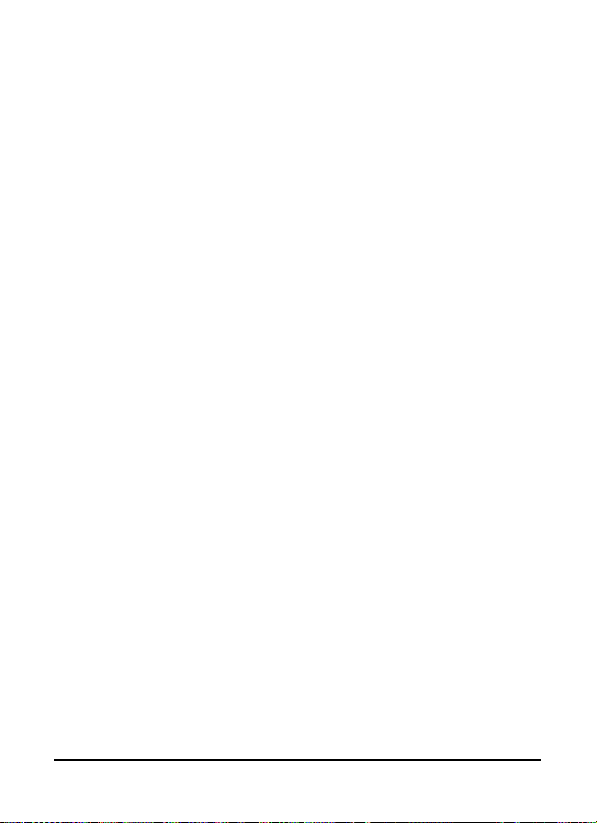
Vehículos
Las señales de RF pueden afectar inadecuadamente a los
sistemas electrónicos mal instalados o indebidamente
protegidos en vehículos a motor, tales como sistemas de
inyección electrónica, sistemas de frenado antibloqueo o
antideslizamiento, sistemas electrónicos de control de la
velocidad y sistemas de air bag. Para más información, consulte
al fabricante, o a su representante, del vehículo o de cualquier
equipo que se haya incorporado. Sólo personal de servicio
cualificado deberá reparar el dispositivo o instalarlo en un
vehículo. Una instalación o servicio incorrectos pueden resultar
peligrosos e invalidad cualesquiera garantías vigentes con el
dispositivo. Compruebe regularmente que todo el equipo
inalámbrico de su vehículo esté instalado y funcionando
correctamente. No guarde ni transporte líquidos inflamables,
gases o materiales explosivos en el mismo compartimiento que
el dispositivo, sus piezas o complementos. Para vehículos
equipados con un air bag, recuerde que los ari bags se
despliegan con gran fuerza. No coloque objetos, incluyendo
equipos inalámbricos instalados o portátiles en la parte que
hay sobre el airbag o en la zona de despliegue del airbag.
Si el equipamiento inalámbrico en el vehículo no está
adecuadamente instalado y el airbag se infla, pueden ocurrir y
causar serias lesiones. Está prohibido el uso del dispositivo
durante un vuelo. Apague el teléfono antes de entrar en el
avión. El uso de teledispositivos inalámbricos en un vuelo
puede ser peligroso para el funcionamiento del avión,
interrumpir la red telefónica inalámbrica y resultar ilegal.
Guía del usuario de Acer P300 Smartphone88
Page 91

Entornos potencialmente explosivos
Desconecte el dispositivo en áreas donde puedan producirse
explosiones, y obedezca todas las señales e instrucciones.
Se consideran atmósferas potencialmente explosivas aquellas
zonas en las que normalmente le indicarían que debe apagar
el motor del vehículo. Las chispas en estas áreas podrían causar
una explosión o fuego que acarrease lesiones personales e
incluso la muerte. Desconecte el dispositivo en puntos de
repostaje, como por ejemplo, junto a las bombas de
combustible de las estaciones de servicio. Tenga en cuenta las
restricciones en el uso de equipos de radio en las gasolineras,
zonas de almacenamiento y distribución, plantas químicas o
lugares en los que se lleven a cabo detonaciones. Las zonas con
una atmósfera en la que se pueda producir una explosión
suelen estar claramente marcadas, aunque no siempre es así.
Éstas incluyen la bajo cubierta de los barcos, las instalaciones
de transporte o almacenamiento de productos químicos, los
vehículos que utilizan gas licuado del petróleo (como propano
o butano) y las zonas en las que el aire contiene sustancias
químicas o partículas como grano, polvo o polvos metálicos.
Siga todas las restricciones. No utilice el dispositivo donde haya
voladuras en curso.
Llamadas de emergencia
Importante: Los teléfonos inalámbricos, incluido este
dispositivo, funcionan utilizando señales de radio, redes
inalámbricas, redes terrestres y funciones programadas por el
usuario. Por este motivo, no se pueden garantizar las
conexiones en todas las condiciones. Nunca debe confiar
únicamente en ningún dispositivo inalámbrico para realizar
comunicaciones vitales, como por ejemplo en caso de
emergencias médicas.
89Llamadas de emergencia
Page 92

Para realizar una llamada de emergencia:
1. Si el dispositivo no está encendido, enciéndalo. Compruebe
que la intensidad de la señal es adecuada. Algunas redes
pueden requerir que haya una tarjeta SIM válida
correctamente insertada en el dispositivo.
2. Presione el botón de Fin tantas veces como sea necesario
para borrar la pantalla y preparar el dispositivo para
llamadas.
3. Especifique el número de emergencia oficial
correspondiente a su ubicación actual. Los números de
emergencia varían en función de la ubicación.
4. Presione el botón Llamar.
Si hay algunas funciones en uso, puede que tenga que
desactivarlas primero para poder realizar una llamada de
emergencia. Consulte esta guía o al proveedor del servicio
para obtener más información.
Cuando realice una llamada de emergencia, proporcione toda
la información necesaria de forma tan precisa como sea
posible. El dispositivo inalámbrico puede ser el único medio de
comunicación en una situación de accidente. No finalice la
llamada hasta que le den permiso para hacerlo.
Información relacionada con el desecho y reciclaje del dispositivo
No tire este dispositivo electrónico a la basura cuando lo
deseche.
Para minimizar la contaminación y garantizar una protección
óptima del medio ambiente global, recíclelo. Para obtener más
información sobre la normativa de Residuos de equipos
eléctricos y electrónicos (WEEE, Waste from Electrical and
Electronics Equipment), visite la página Web
Guía del usuario de Acer P300 Smartphone90
Page 93
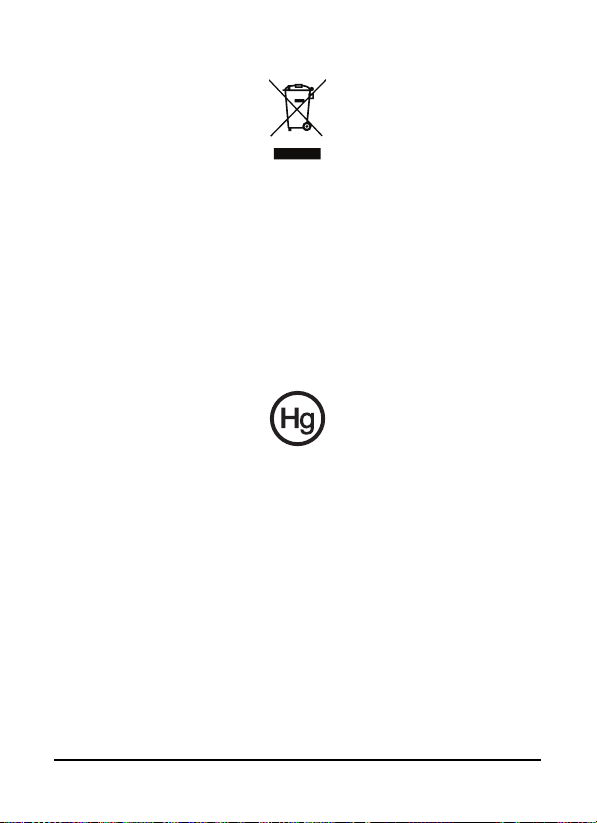
www.acer-group.com/public/Sustainability/
sustainability01.htm.
Advertencia sobre el mercurio
Para productos electrónicos o proyectores que contienen un
monitor o pantalla LCD/CRT:
las lámparas de este producto contienen mercurio, por lo que
se deben reciclar o desechar de conformidad con la legislación
federal, estatal o local. Si desea obtener más información,
póngase en contacto con Electronic Industries Alliance en el
sitio web www.eiae.org. Si desea obtener información sobre el
desecho específico de las lámparas, visite
www.lamprecycle.org.
Mantenimiento de su smartphone
1. Tenga cuidado para no arañar la pantalla de su
smartphone. Mantenga la pantalla limpia. Al trabajar con
su smartphone, utilice el lápiz o bolígrados de punta de
plástico que se suministran previstos para su uso con
pantallas táctiles. No utilice nunca un bolígrafo o lápiz real
ni ningún otro objeto afilado en la superficie de la pantalla.
2. NO exponga su smartphone a la lluvia o humedad. No deje
que el agua entre en los circuitos a través de los botones del
panel frontal ni de las ranuras de expansión. En general,
trate su smartphone de igual modo que si fuera un móvil o
cualquier otro pequeño dispositivo electrónico.
91Mantenimiento de su smartphone
Page 94

3. Tenga cuidado para no dejar caer su smartphone o
protéjalo de cualquier impacto fuerte. No coloque su
smartphone en sus bolsillos traseros.
4. NO exponga su smartphone a temperaturas extremas.
Por ejemplo, no deje su smartphone en el salpicadero de un
vehículo en un día caluroso o cuando las temperaturas sean
inferiores a 0 ºC. Manténgalo también alejado de
calefactores y otras fuentes de calor.
5. NO utilice ni almacene su smartphone en lugares con polvo,
húmedos o mojados.
6. Utilice un paño suave y húmedo para limpiar su
smartphone. Si la superficie de la pantalla se ensucia,
límpiela con un paño suave humedecido con una solución
diluida para limpiar ventanas.
7. NO ejerza una presión excesiva en la pantalla para no
romperla.
Guía del usuario de Acer P300 Smartphone92
Page 95

Normativas de seguridad
Cumplimiento de la Directiva RoHS
Este producto cumple la Directiva 2002/95/CE del Parlamento
Europeo y del Consejo del 27 de enero de 2003, sobre la
restricción del uso de ciertas sustancias peligrosas en aparatos
eléctricos y electrónicos (RoHS, del inglés “Restriction of
Hazardous Substances”) y sus modificaciones.
Declaración de píxeles de LCD
La unidad LCD se crea con técnicas de fabricación de alta
precisión. No obstante, algunos píxeles pueden fallar
ocasionalmente o aparecer como puntos rojos o negros.
Esto no afecta a la imagen grabada y no supone una avería.
Aviso normativo de los dispositivos de
radio
Nota: La información reguladora que aparece a continuación
solamente se aplica a modelos con la función de red inalámbrica
y/o Bluetooth.
General
Este producto cumple con las normas de seguridad y de
radiofrecuencia de cualquier país o región en el cual se haya
aprobado el uso inalámbrico. Dependiendo de la
configuración, este producto puede o no incorporar
dispositivos de radio inalámbricos (como módulos de red
inalámbrica y/o Bluetooth). La información que aparece a
continuación se aplica a los productos con dichos dispositivos.
93Normativas de seguridad
Page 96

Canales de operación inalámbrica para
diferentes dominios
Norteamérica 2,412-2,462 GHz Ch01 hasta Ch11
Japón 2,412-2,484 GHz Ch01 hasta Ch14
Europa ETSI 2,412-2,472 GHz Ch01 hasta Ch13
Francia: Bandas de frecuencia inalámbrica
restringidas
Algunas áreas de Francia tienen una banda de frecuencia
restringida. La potencia del peor máximo caso autorizado en
interiores es:
• 10 mW para la banda completa de 2,4 GHz (2400 MHz -
2483,5 MHz)
• 100 mW para frecuencias entre 2446,5 MHz y
2483,5 MHz
Nota: Canales del 10 al 13 inclusive operan en la banda de
2446,6 MHz a 2483,5 MHz.
Hay pocas posibilidades para uso en exteriores: En una
propiedad privada o en la propiedad privada de personas
públicas, su uso está sujeto a un procedimiento de
autorización preliminar por el Ministerio de Defensa, con una
potencia máxima autorizada de 100 mW en la banda de
2446,5 - 2483,5 MHz. Su uso en exteriores en propiedad
pública no está permitido.
En los departamentos listados abajo, para la banda completa
de 2,4 GHz:
Guía del usuario de Acer P300 Smartphone94
Page 97

• La potencia máxima autorizada en interiores es
01 Ain Orientales
02 Aisne
03 Allier
05 Hautes Alpes
08 Ardennes
09 Ariege
11 Aude
12 Aveyron
16 Charente
24 Dordogne
25 Doubs
26 Drome
32 Gers
36 Indre
37 Indre et Loire
41 Loir et Cher
45 Loret
50 Manche
55 Meuse
58 Nievre
59 Nord
60 Oise
61 Orne
63 Puy Du Dome
64 Pyrenees Atlantique
66 Pyrenees
67 Bas Rhin
68 Haut Rhin
70 Haute Saone
71 Saone et Loire
75 Paris
82 Tarn et Garonne
84 Vaucluse
88 Vosges
89 Yonne
90 Territoire de Belfort
94 Val de Marne
100 mW
• La potencia máxima autorizada en exteriores es
10 mW
Los departamentos en los que el uso de la banda de 2400 2483,5 MHz está permitido con un PIRE de menos de 100 mW
en interiores y menos de 10 mW en exteriores:
Este requerimiento probablemente cambie en el tiemppo,
permitiéndole usar su tarjeta de LAN inalámbrico en más áreas
dentro de Francia. Revise con ART (www.art-telecom.fr) la
información más reciente.
Nota: Su tarjeta WLAN transmite menos de 100 mW, pero más de
10 mW.
95Normativas de seguridad
Page 98

Lista de códigos nacionales
País
Austria
Bélgica
Chipre
República Checa
Dinamarca
Estonia
Finlandia
Francia
Alemania
Grecia
Hungría
Irlanda
Italia
Letonia
Lituania
Luxemburgo
ISO 3166 (Código
de 2 letras)
AT
BE
CY
CZ
DK
EE
FI
FR
DE
GR
HU
IE
IT
LV
LT
LU
País
Malta
Holanda
Polonia
Portugal
Eslovaquia
Eslovenia
España
Suecia
Reino Unido
Islandia
Liechtenstein
Noruega
Suiza
Bulgaria
Rumanía
Turquía
ISO 3166 (Código
de 2 letras)
MT
NT
PL
PT
SK
SL
ES
SE
GB
IS
LI
NO
CH
BG
RO
TR
Este equipo se puede utilizar en los siguientes países:
Normativa de la FCC
Este teléfono móvil cumple la Sección 15 de las Normas de la
FCC. El funcionamiento está sujeto a las dos condiciones
siguientes: (1) Este dispositivo no puede ocasionar
interferencias perjudiciales y (2) este dispositivo debe aceptar
toda interferencia recibida, incluidas las interferencias que
puedan afectar a su funcionamiento normal.
Este teléfono móvil ha sido probado y se ha verificado que
cumple con los límites para un dispositivo digital de Clase B, de
acuerdo con la Sección 15 de las Normas de la FCC. Dichos
límites se han establecido para proporcionar una protección
razonable frente a las interferencias perjudiciales causadas por
la instalación de la unidad en un domicilio privado. Este
equipo genera, utiliza y puede irradiar energía de
radiofrecuencia. Si no se instala y se utiliza de acuerdo con las
instrucciones, puede causar interferencias perjudiciales en las
Guía del usuario de Acer P300 Smartphone96
Page 99

comunicaciones de radio. Sin embargo, no hay garantía alguna
de que no haya interferencias en una instalación en particular.
Si este equipo produce interferencias en la recepción de
señales de radio o televisión, lo que se puede determinar
encendiendo y apagando el equipo, el usuario puede intentar
corregirlas adoptando una o varias de las siguientes medidas:
• Cambiar la orientación o la ubicación de la antena
receptora.
• Aumentar la distancia entre el dispositivo y el receptor.
• Conectar el equipo a una toma de corriente de un
circuito distinto de aquél al que esté conectado el
receptor de radio o TV.
• Consulte al distribuidor o a un técnico experto en
radio o televisión para obtener ayuda.
Los cambios o modificaciones que no hayan sido aprobados
expresamente por la parte responsable para el cumplimiento
podrían cancelar la autoridad del usuario de usar el equipo.
El equipo cumple los límites de exposición a los campos de la
RF establecidos por la FCC para un entorno no controlado.
La antena utilizada para este transmisor no debe ubicarse ni
trabajar junto con ninguna otra antena o transmisor.
97Normativas de seguridad
Page 100

Información de la exposición a señales de
radiofrecuencia (RF)
Tabla de datos SAR
FCC (modelos de EE.UU.)
Cabeza (W/kg) Cuerpo (W/kg)
0,435 0,697
ID de la FCC
ID de la FCC (modelos de EE.UU.) HLZDMP300EU
Este teléfono ha sido probado para su uso junto al cuerpo y
cumple las directrices de exposición a radiofrecuencia de la FCC
para usarse con accesorios que no contengan metal y a una
distancia mínima del cuerpo de 1,5 cm. El uso de otros
accesorios puede comprometer el cumplimiento de las
directrices de exposición a radiofrecuencia de la FCC. Si no
utiliza ningún accesorio para el cuerpo y no sujeta el teléfono
junto al oído, coloque el auricular a una distancia mínima de
1,5 cm de su cuerpo mientras el teléfono esté encendido.
Información sobre certificados (SAR)
Este dispositivo cumple los requisitos de la Unión Europea
(1999/519/EC) relacionados con la limitación de la exposición
del público general a campos electromagnéticos en lo que se
refiere a la protección de la salud.
Los límites son parte de amplias recomendaciones para la
protección del público general. Estas recomendaciones han
sido desarrolladas y comprobadas por organizaciones
científicas independientes a través de frecuentes y minuciosas
evaluaciones de estudios científicos. Para garantizar la
seguridad de todas las personas, independientemente de su
Guía del usuario de Acer P300 Smartphone98
